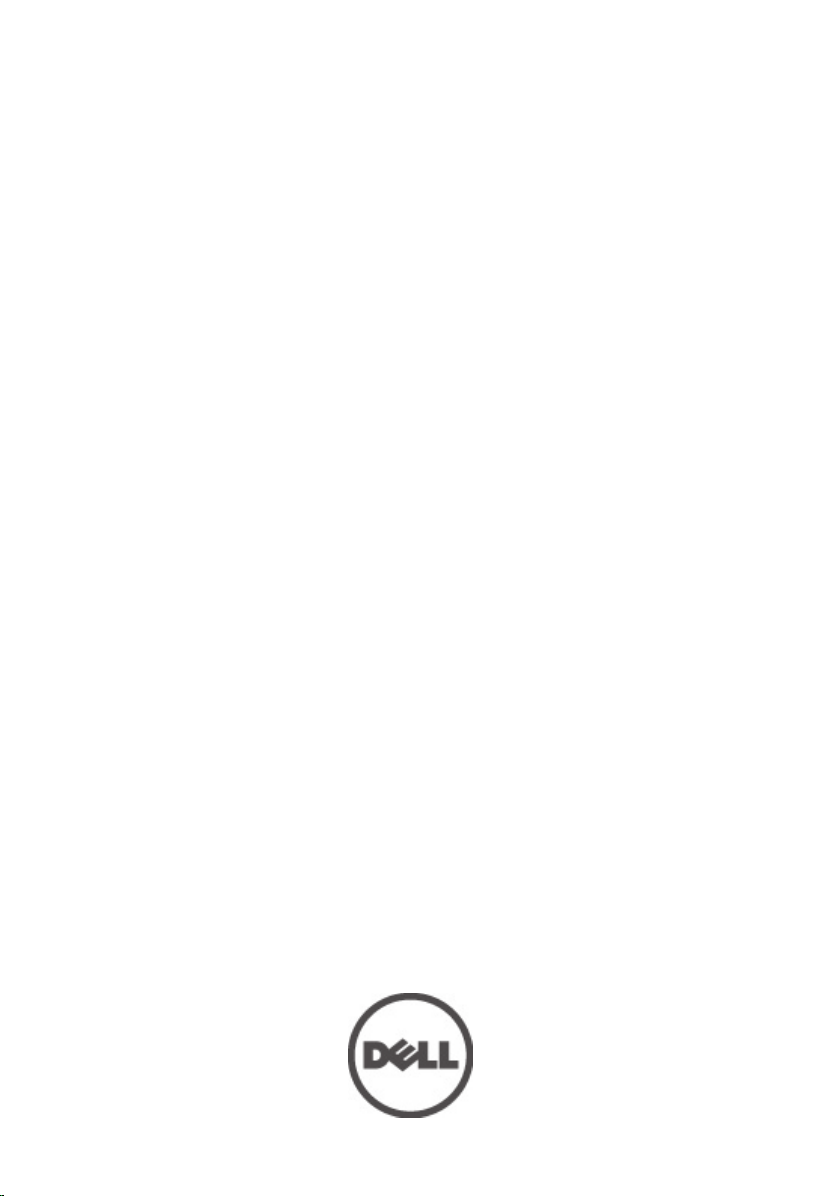
Instrukcja obsługi komputera Dell Latitude
E6320
Model regulacji P12S
Typ regulacji P12S001
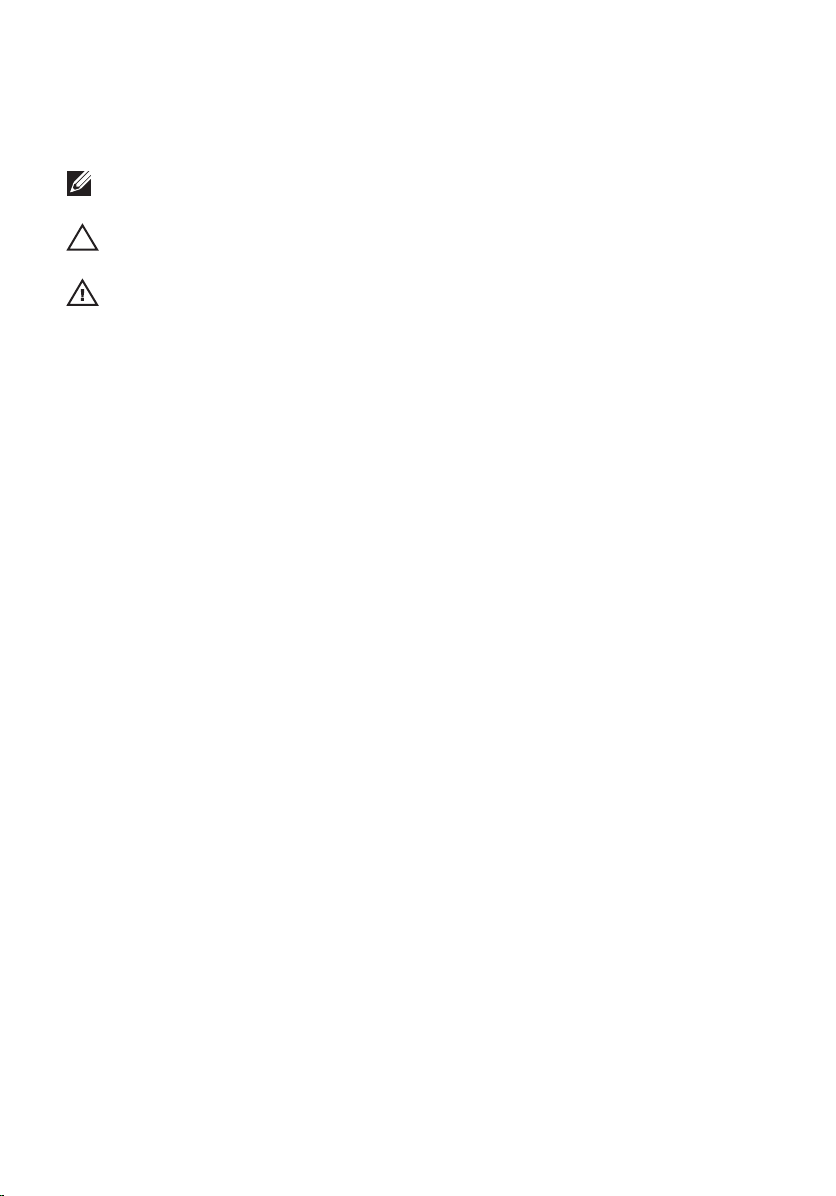
Uwagi, przestrogi i ostrzeżenia
UWAGA: Napis UWAGA wskazuje ważną informację, która pozwala lepiej wykorzystać
posiadany komputer.
OSTRZEŻENIE: Napis PRZESTROGA wskazuje na możliwość uszkodzenia sprzętu lub utraty
danych w razie nieprzestrzegania instrukcji.
PRZESTROGA: Napis OSTRZEŻENIE informuje o sytuacjach, w których występuje ryzyko
uszkodzenia sprzętu, obrażeń ciała lub śmierci.
Informacje zawarte w tym dokumencie mogą ulec zmianie bez uprzedzenia.
© 2011 Dell Inc. Wszelkie prawa zastrzeżone.
Powielanie dokumentu w jakikolwiek sposób bez pisemnej zgody firmy Dell Inc. jest surowo zabronione.
Znaki towarowe użyte w niniejszym tekście: nazwa
ExpressCharge™, Latitude™, Latitude ON™, OptiPlex™, Vostro™ oraz Wi-Fi Catcher™ są znakami
towarowymi należącymi do firmy Dell Inc. Intel®, Pentium®, Xeon®, Core™, Atom™, Centrino® oraz Celeron
są zastrzeżonymi znakami towarowymi należącymi do firmy Intel Corporation w Stanach Zjednoczonych i
innych krajach. AMD® jest zastrzeżonym znakiem towarowym, a AMD Opteron™, AMD Phenom™,
AMD Sempron™, AMD Athlon™, ATI Radeon™, oraz ATI FirePro™ są znakami towarowymi należącymi do
firmy Advanced Micro Devices, Inc. Microsoft®, Windows®, MS-DOS®, Windows Vista® oraz klawisz
startowy Windows Vista oraz Office Outlook
towarowymi należącymi do firmy Microsoft Corporation w Stanach Zjednoczonych i/lub innych krajach.
Blu-ray Disc
na zasadzie licencji odnośnie dysków i odtwarzaczy. Słowo
towarowym należącym do firmy
Wi-Fi
Inc.
Inne znaki towarowe oraz nazwy handlowe mogą zostać wykorzystane w niniejszej publikacji w odniesieniu
do innych jednostek określających oznaczenia i nazwy swoich produktów, firma Dell Inc. nie rości sobie
żadnych praw do znaków towarowych i nazw handlowych niebędących jej własnością.
™
jest znakiem towarowym nale
®
jest zastrze
żonym znakiem towarowym należącym do firmy Wireless Ethernet Compatibility Alliance,
Bluetooth
Dell™, logo DELL, Dell Precision™, Precision ON™,
®
są znakami towarowymi lub zastrzeżonymi znakami
żącym do firmy Blu-ray Disc Association (BDA) i jest używany
®
SIG, Inc., u
Bluetooth
żywanym przez firmę Dell Inc. na zasadzie licencji.
®
jest zastrze
żonym znakiem
®
2011 – 07
Rev. A00
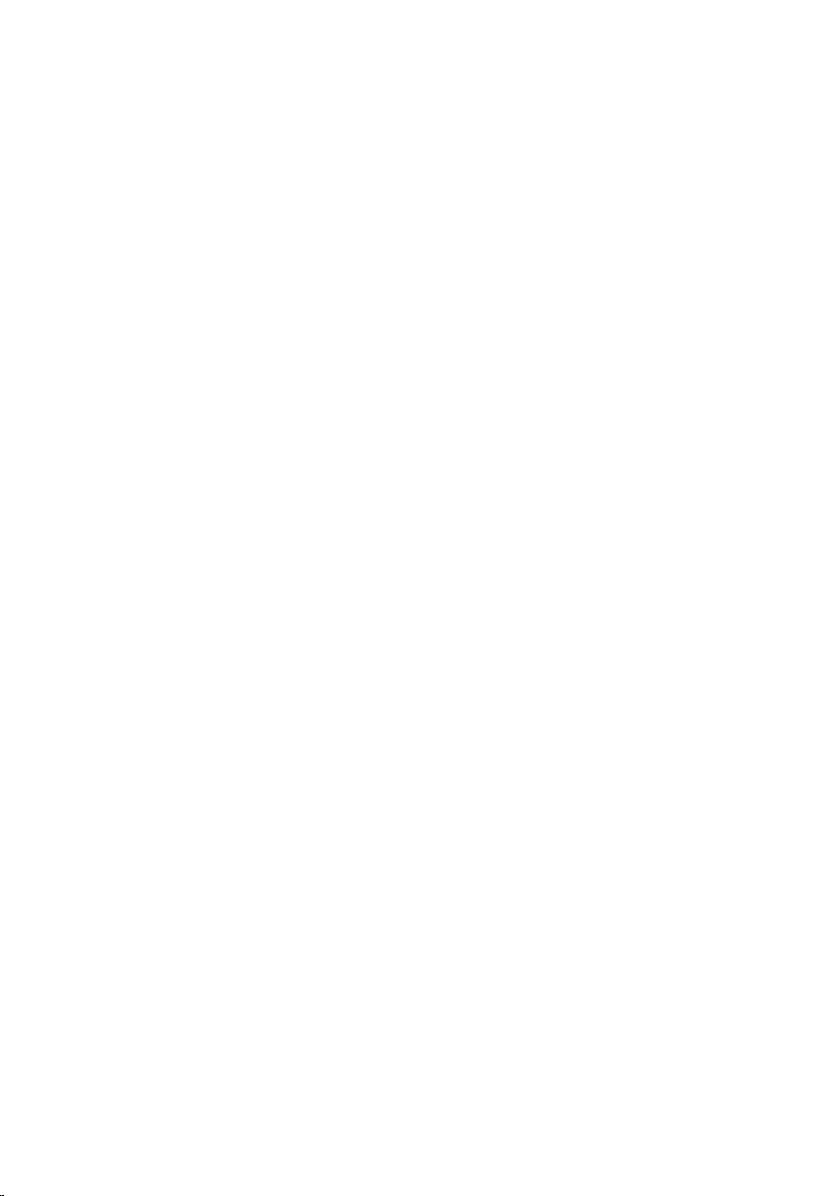
Spis treści
Uwagi, przestrogi i ostrzeżenia...................................................................2
Rodział 1: Serwisowanie komputera..........................................................9
Przed przystąpieniem do serwisowania komputera.........................................................9
Zalecane narzędzia.........................................................................................................11
Wyłączanie komputera....................................................................................................11
Po zakończeniu serwisowania komputera......................................................................12
Rodział 2: Karta ExpressCard....................................................................13
Wyjmowanie karty ExpressCard.....................................................................................13
Instalowanie karty ExpressCard.....................................................................................13
Rodział 3: Karta Secure Digital (SD).........................................................15
Wymontowanie karty Secure Digital (SD).......................................................................15
Instalowanie karty Secure Digital (SD)...........................................................................15
Rodział 4: Bateria.........................................................................................17
Wyjmowanie akumulatora..............................................................................................17
Instalowanie akumulatora...............................................................................................17
Rodział 5: Karta SIM....................................................................................19
Wymontowanie karty modułu identyfikacyjnego abonenta (SIM)..................................19
Instalowanie karty modułu identyfikacyjnego abonenta (SIM)......................................20
Rodział 6: Dysk twardy................................................................................21
Wymontowanie dysku twardego.....................................................................................21
Instalowanie dysku twardego.........................................................................................22
Rodział 7: Napęd dysków optycznych......................................................23
Wymontowanie napędu dysków optycznych..................................................................23
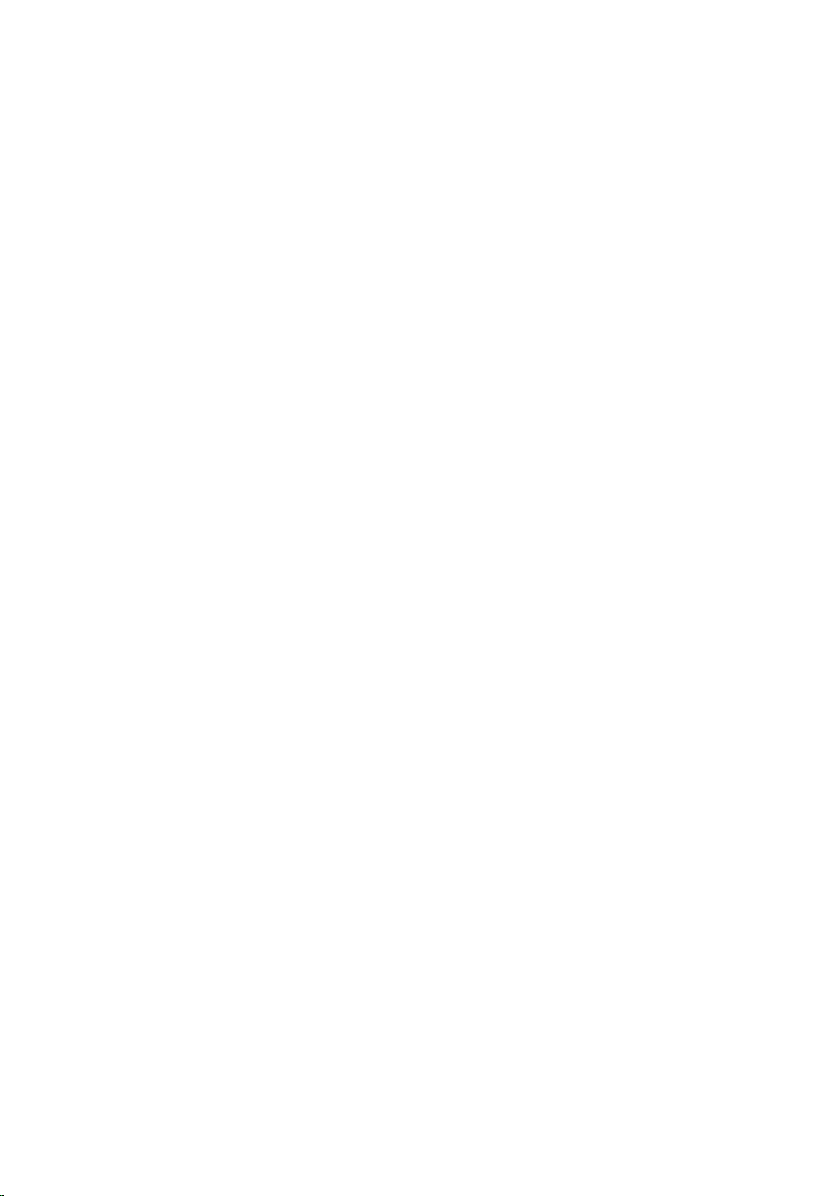
Instalowanie napędu dysków optycznych......................................................................25
Rodział 8: Pokrywa dolna...........................................................................27
Wymontowanie pokrywy dolnej......................................................................................27
Instalowanie pokrywy dolnej..........................................................................................28
Rodział 9: Karta pamięci.............................................................................29
Wymontowanie modułów pamięci..................................................................................29
Instalowanie modułów pamięci.......................................................................................30
Rodział 10: Bateria pastylkowa.................................................................31
Wymontowanie baterii pastylkowej................................................................................31
Instalowanie baterii pastylkowej....................................................................................32
Rodział 11: Karta bezprzewodowej sieci lokalnej (WLAN)...................33
Wymontowanie karty bezprzewodowej sieci lokalnej (WLAN)......................................33
Instalowanie karty bezprzewodowej sieci lokalnej (WLAN)...........................................34
Rodział 12: Karta bezprzewodowej sieci rozległej (WWAN)................35
Wymontowanie karty bezprzewodowej sieci rozległej (WWAN)...................................35
Instalowanie karty bezprzewodowej sieci rozległej (WWAN)........................................36
Rodział 13: Oprawa klawiatury..................................................................37
Wymontowanie oprawy klawiatury................................................................................37
Instalowanie oprawy klawiatury.....................................................................................38
Rodział 14: Klawiatura................................................................................39
Wymontowanie klawiatury..............................................................................................39
Instalowanie klawiatury..................................................................................................41
Rodział 15: Podparcie dłoni........................................................................43
Wymontowanie zespołu podparcia dłoni........................................................................43
Instalowanie zespołu podparcia dłoni............................................................................45
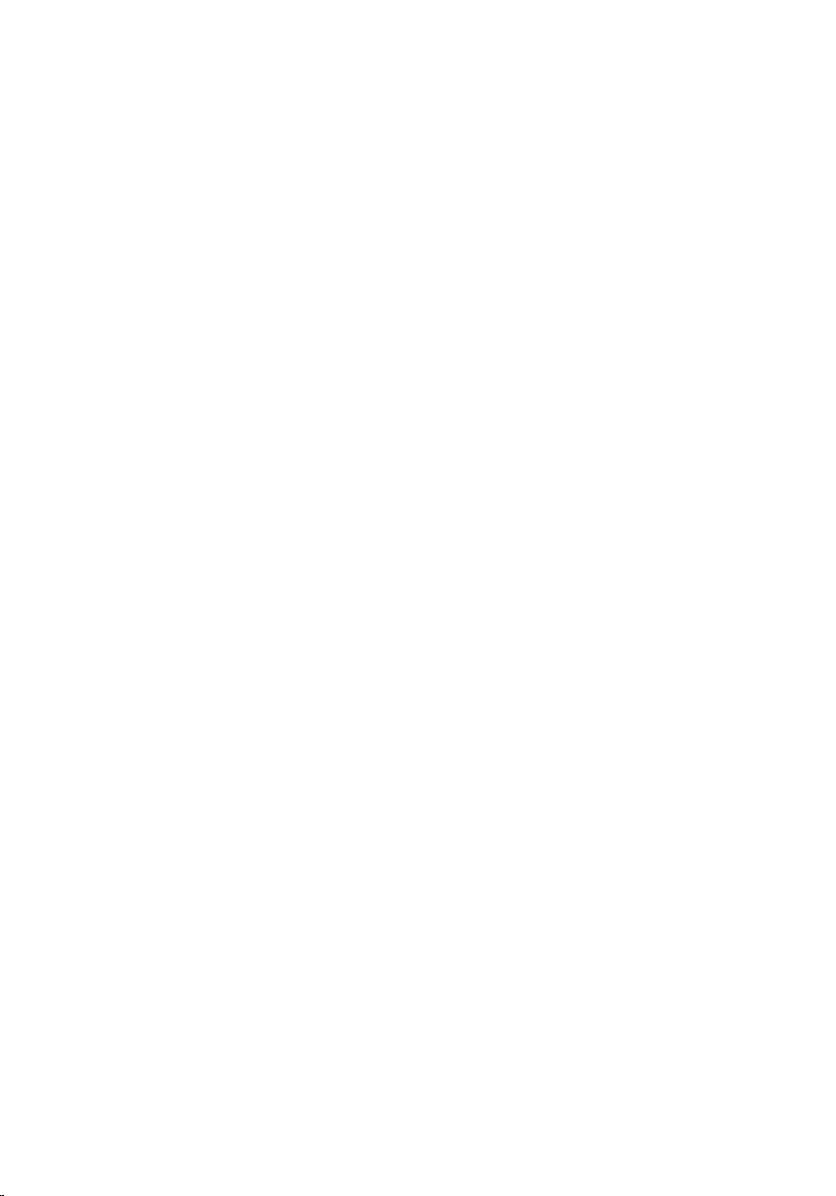
Rodział 16: Karta Bluetooth........................................................................47
Wymontowanie karty Bluetooth......................................................................................47
Instalowanie karty Bluetooth..........................................................................................48
Rodział 17: Płyta wskaźników LED............................................................49
Wymontowanie płyty wskaźników LED...........................................................................49
Instalowanie płyty wskaźników LED...............................................................................51
Rodział 18: Czytnik kart inteligentnych.....................................................53
Wymontowanie czytnika kart inteligentnych..................................................................53
Instalowanie czytnika kart inteligentnych.......................................................................55
Rodział 19: Płyta multimediów...................................................................57
Wymontowanie płytki sterowania multimediami............................................................57
Instalowanie płytki sterowania multimediami.................................................................59
Rodział 20: Zawiasy wyświetlacza............................................................61
Zdejmowanie pokryw zawias wyświetlacza...................................................................61
Instalowanie pokryw zawias wyświetlacza....................................................................62
Rodział 21: Zespół wyświetlacza...............................................................63
Wymontowanie zespołu wyświetlacza...........................................................................63
Instalowanie zespołu wyświetlacza................................................................................67
Rodział 22: Płyta systemowa.....................................................................69
Wymontowanie płyty systemowej..................................................................................69
Instalowanie płyty systemowej.......................................................................................72
Rodział 23: Radiator.....................................................................................75
Demontaż zespołu radiatora procesora..........................................................................75
Instalowanie zespołu radiatora.......................................................................................77
Rodział 24: Panel we/wy.............................................................................79
Wymontowanie panelu I/O..............................................................................................79
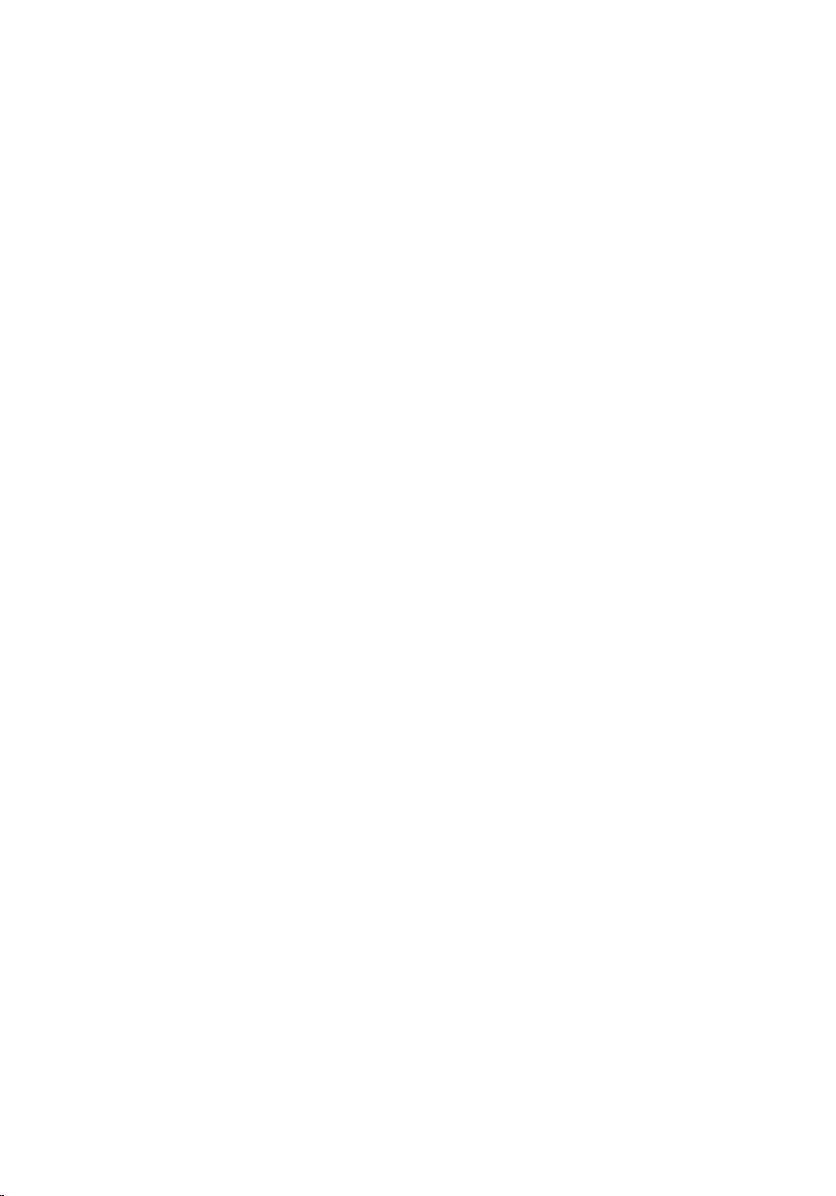
Instalowanie panelu I/O..................................................................................................81
Rodział 25: Głośnik.......................................................................................83
Wymontowanie głośników..............................................................................................83
Instalowanie głośników...................................................................................................85
Rodział 26: Złącze zasilania prądem stałym............................................87
Wymontowanie gniazda doprowadzenia prądu stałego (DC-In Port).............................87
Instalowanie gniazda doprowadzenia prądu stałego (DC-In Port).................................90
Rodział 27: Oprawa wyświetlacza............................................................91
Wymontowanie oprawy wyświetlacza............................................................................91
Instalowanie oprawy wyświetlacza................................................................................92
Rodział 28: Panel wyświetlacza................................................................93
Wymontowanie panelu wyświetlacza.............................................................................93
Instalowanie panelu wyświetlacza.................................................................................94
Rodział 29: Kamera......................................................................................95
Wymontowanie kamery..................................................................................................95
Instalowanie kamery.......................................................................................................96
Rodział 30: Dane techniczne......................................................................97
Dane techniczne..............................................................................................................97
Rodział 31: Program konfiguracji systemu............................................103
Przegląd.........................................................................................................................103
Uruchamianie programu konfiguracji systemu.............................................................103
Opcje menu programu konfiguracji systemu................................................................104
Rodział 32: Diagnostyka............................................................................117
Lampki stanu urządzeń..................................................................................................117
Lampki stanu akumulatora............................................................................................117
Kody błędów wyświetlane przez diody LED...................................................................117
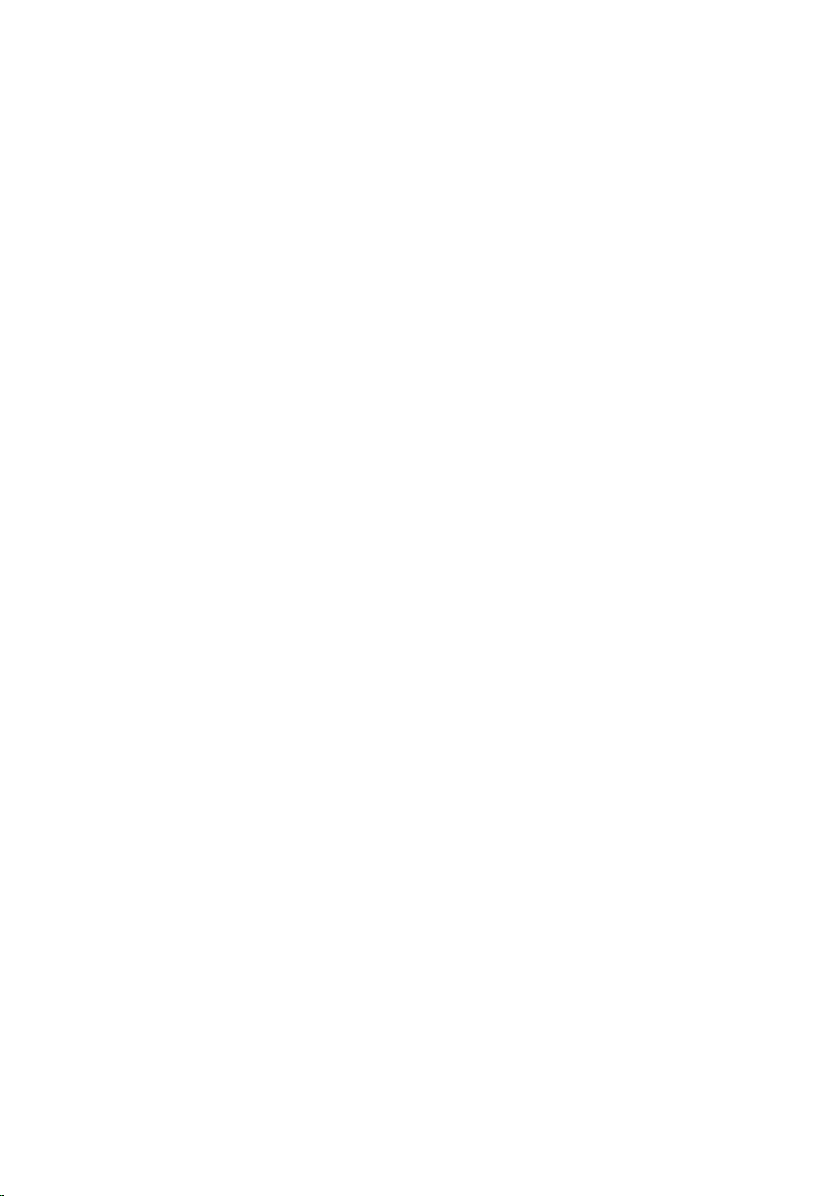
Rodział 33: Kontakt z firmą Dell...............................................................121
Kontakt z firmą Dell........................................................................................................121

8
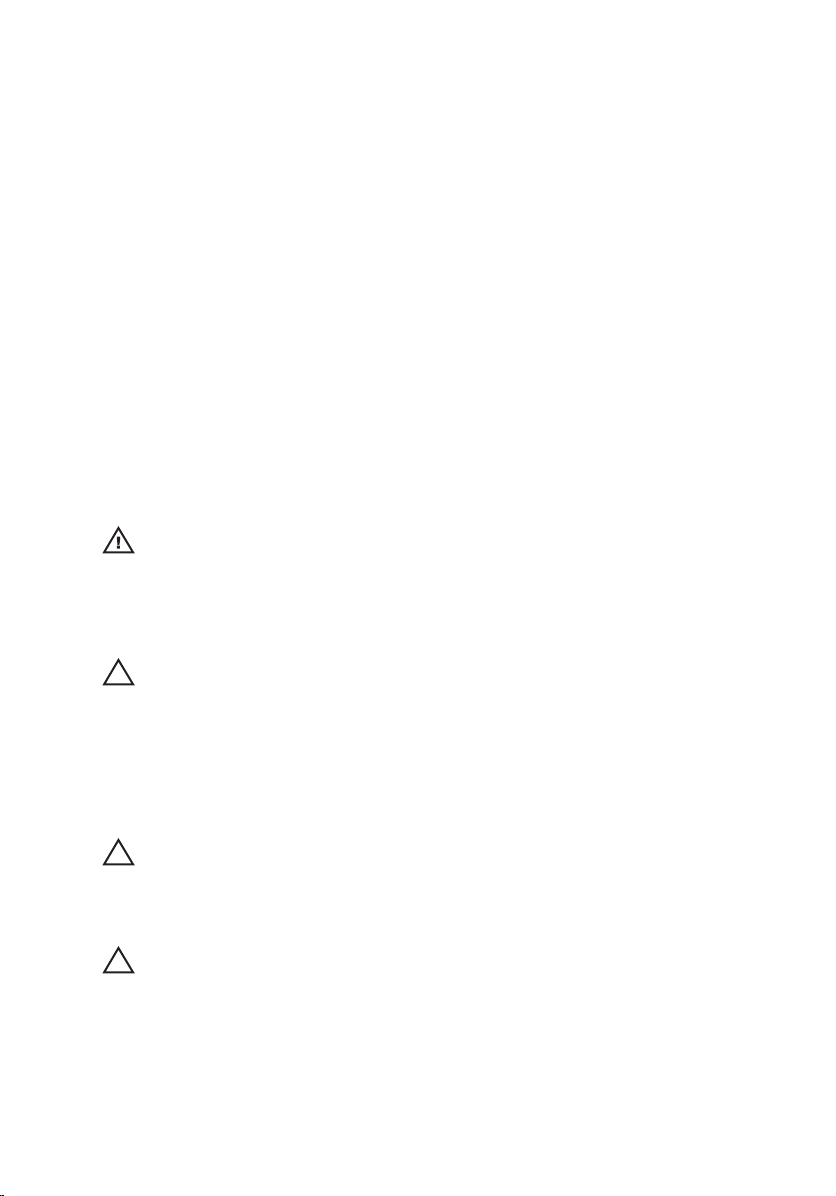
Serwisowanie komputera 1
Przed przystąpieniem do serwisowania komputera
Aby uniknąć uszkodzenia komputera i zapewnić sobie bezpieczeństwo, należy
przestrzegać następujących zaleceń dotyczących bezpieczeństwa. O ile nie
wskazano inaczej, każda procedura opisana w tym dokumencie opiera się na
założeniu, że są spełnione następujące warunki:
• Wykonano czynności opisane w podrozdziale "Serwisowanie komputera".
• Użytkownik zapoznał się z informacjami dotyczącymi bezpieczeństwa, jakie
zostały dostarczone z komputerem.
• Podzespół można wymienić lub, jeśli został zakupiony oddzielnie,
zainstalować po wykonaniu procedury wymontowania w odwrotnej
kolejności.
PRZESTROGA: Przed przystąpieniem do wykonywania czynności wewnątrz
komputera należy zapoznać się z instrukcjami dotyczącymi bezpieczeństwa
dostarczonymi z komputerem. Dodatkowe zalecenia dotyczące bezpieczeństwa
można znaleźć na stronie Regulatory Compliance (Informacje o zgodności z
przepisami prawnymi) pod adresem www.dell.com/regulatory_compliance.
OSTRZEŻENIE: Wiele procedur naprawczych może wykonywać tylko przeszkolony
technik serwisu. Użytkownik powinien wykonać tylko czynności związane
z rozwiązywaniem problemów oraz proste naprawy wymienione w dokumentacji
produktu lub zlecone przez zespół serwisu i pomocy technicznej przez telefon lub
przez Internet. Uszkodzenia wynikające z serwisowania nieautoryzowanego przez
firmę Dell nie są objęte gwarancją. Należy się zapoznać i przestrzegać instrukcji
dotyczących bezpieczeństwa dostarczonych z produktem.
OSTRZEŻENIE: Aby uniknąć wyładowania elektrostatycznego, należy odprowadzać
ładunki z ciała za pomocą opaski uziemiającej zakładanej na nadgarstek lub
dotykając okresowo niemalowanej metalowej powierzchni (np. złącza z tyłu
komputera).
OSTRZEŻENIE: Z komponentami i kartami należy obchodzić się ostrożnie. Nie
dotykać elementów ani styków na kartach. Kartę chwytać za krawędzie lub za
metalowe wsporniki montażowe. Komponenty takie jak mikroprocesor należy
trzymać za krawędzie, a nie za styki.
9
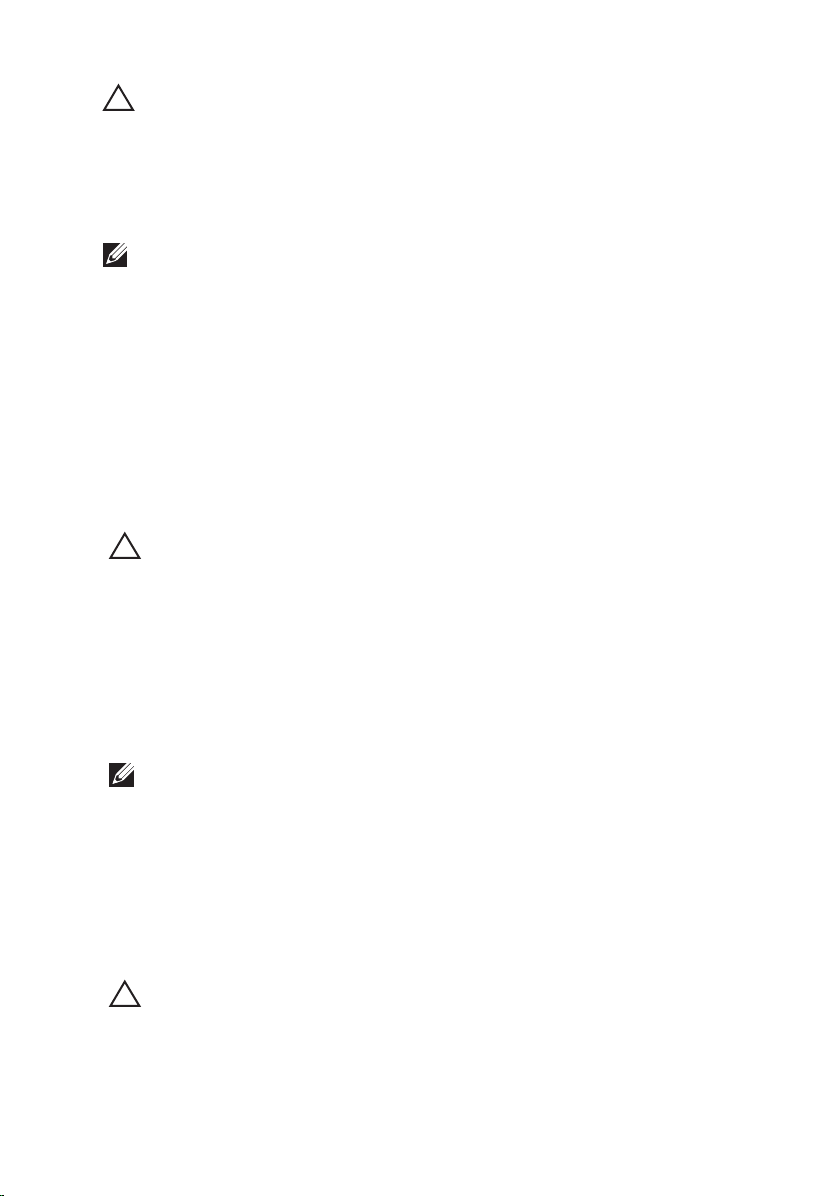
OSTRZEŻENIE: Odłączając kabel, należy pociągnąć za wtyczkę lub umieszczony na
niej uchwyt, a nie za sam kabel. Niektóre kable mają złącza z zatrzaskami i przed
odłączeniem kabla tego rodzaju należy nacisnąć zatrzaski złącza. Pociągając za
złącza, należy je trzymać w linii prostej, aby uniknąć wygięcia styków. Przed
przyłączeniem kabla należy także sprawdzić, czy oba złącza są prawidłowo
zorientowane i ustawione.
UWAGA: Kolor komputera i niektórych części może różnić się nieznacznie od
pokazanych w tym dokumencie.
Aby uniknąć uszkodzenia komputera, wykonaj następujące czynności przed
rozpoczęciem pracy wewnątrz komputera.
1. Sprawdź, czy powierzchnia robocza jest płaska i czysta, aby uniknąć
porysowania komputera.
2. Wyłącz komputer (patrz
Wyłączanie komputera
).
3. Jeśli komputer jest przyłączony do urządzenia dokującego (zadokowany), na
przykład do stacji bazowej lub akumulatora "slice", należy oddokować go.
OSTRZEŻENIE: Kabel sieciowy należy odłączyć najpierw od komputera, a następnie
od urządzenia sieciowego.
4. Odłącz od komputera wszystkie kable sieciowe.
5. Odłącz komputer i wszystkie przyłączone urządzenia od gniazdek
elektrycznych.
6. Zamknij wyświetlacz i odwróć komputer, układając go na płaskiej
powierzchni roboczej.
UWAGA: Aby uniknąć uszkodzenia płyty systemowej, przed rozpoczęciem naprawy
komputera należy wyjąć główny akumulator.
7. Wyjmij akumulator
8. Odwróć komputer.
9. Otwórz wyświetlacz.
10. Naciśnij przycisk zasilania, aby uziemić płytę systemową.
OSTRZEŻENIE: W celu zabezpieczenia się przed porażeniem prądem elektrycznym
przed otwarciem pokrywy zawsze należy odłączyć komputer od gniazdka
elektrycznego.
10
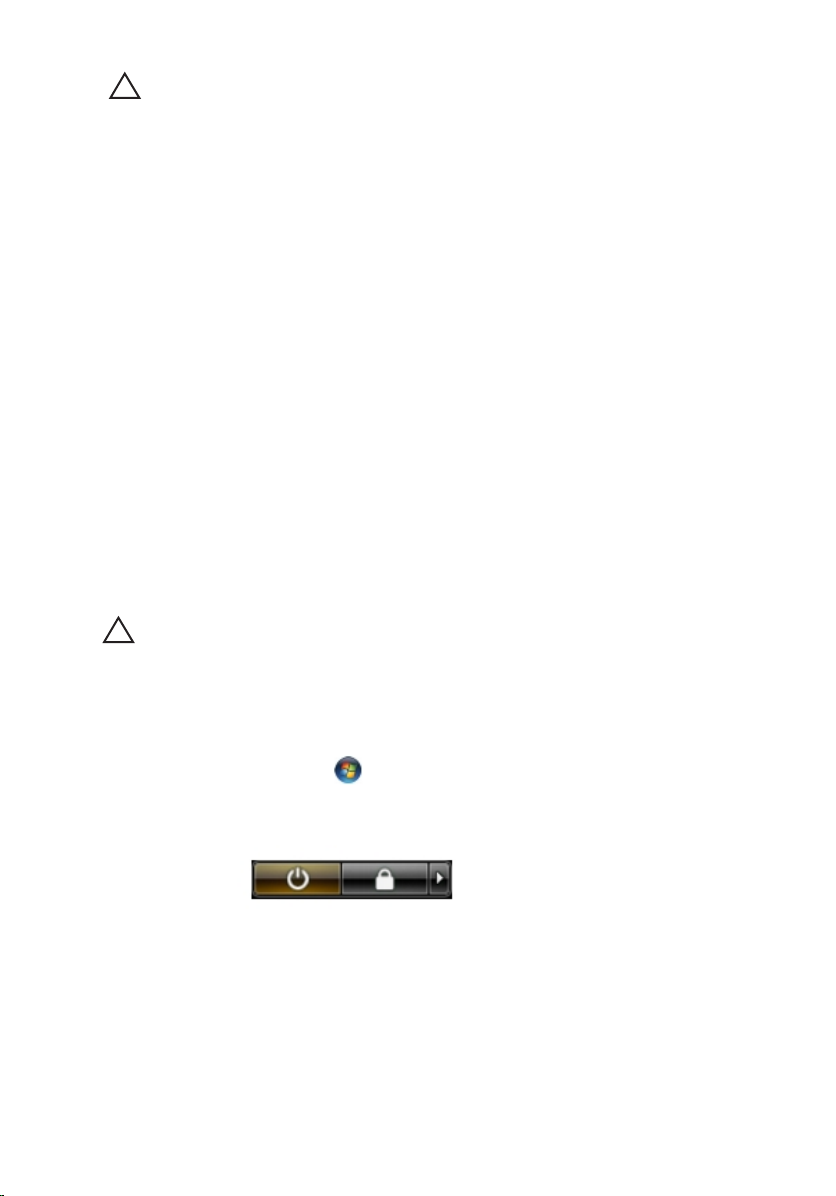
OSTRZEŻENIE: Przed dotknięciem jakiegokolwiek elementu wewnątrz komputera
należy pozbyć się ładunków elektrostatycznych z ciała, dotykając dowolnej
nielakierowanej metalowej powierzchni, np. metalowych elementów z tyłu
komputera. Podczas pracy należy okresowo dotykać nielakierowanej powierzchni
metalowej w celu odprowadzenia ładunków elektrostatycznych, które mogłyby
spowodować uszkodzenie wewnętrznych elementów.
11. Wyjmij zainstalowane karty ExpressCards lub karty inteligentne z
odpowiednich gniazd.
Zalecane narzędzia
Procedury przedstawione w tym dokumencie mogą wymagać użycia
następujących narzędzi:
• mały wkrętak z płaskim grotem,
• wkrętak z grotem krzyżowym nr 0,
• wkrętak z grotem krzyżowym nr 1,
• mały rysik z tworzywa sztucznego,
• dysk CD z programem aktualizacji Flash BIOS.
Wyłączanie komputera
OSTRZEŻENIE: Aby zapobiec utracie danych, przed wyłączeniem komputera należy
zapisać i zamknąć wszystkie otwarte pliki i zakończyć wszystkie programy.
1. Zamknij system operacyjny:
• Windows Vista:
Kliknij przycisk Start , a następnie kliknij strzałkę w prawym dolnym
rogu menu Start jak przedstawiono poniżej i kliknij polecenie Shut Down
(Zamknij).
• Windows XP:
Kliknij kolejno Start → Turn Off Computer (Wyłącz komputer) → Turn
Off (Wyłącz) . Komputer wyłączy się automatycznie, kiedy zakończy się
proces zamykania systemu.
2. Sprawdź, czy komputer i wszystkie przyłączone do niego urządzenia są
wyłączone. Jeśli komputer i przyłączone do niego urządzenia nie wyłączyły
11
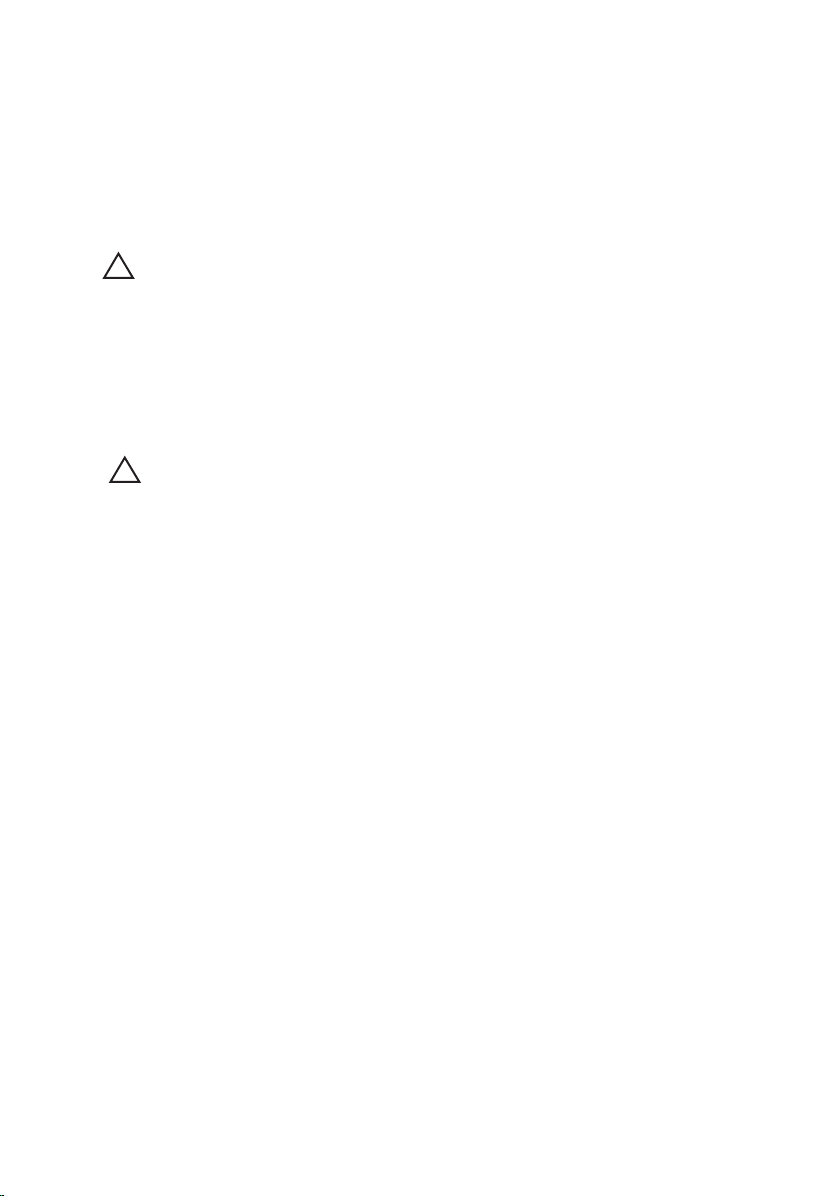
się automatycznie, gdy system operacyjny został zamknięty, naciśnij
przycisk zasilania i przytrzymaj go przez około 4 sekund, aby je wyłączyć.
Po zakończeniu serwisowania komputera
Po zainstalowaniu lub dokonaniu wymiany sprzętu, a przed włączeniem
komputera, przyłącz wszelkie urządzenia zewnętrzne, karty i kable.
OSTRZEŻENIE: Używaj wyłącznie akumulatora przeznaczonego dla tego
konkretnego komputera Dell. Nie używaj akumulatorów przeznaczonych do innych
komputerów Dell computers.
1. Przyłącz wszystkie urządzenia zewnętrzne, takie jak stacja dokująca,
akumulator "slice" lub stacja bazowa i zainstaluj wszystkie karty, takie jak
karta ExpressCard.
2. Przyłącz do komputera kable telefoniczne lub sieciowe.
OSTRZEŻENIE: Aby przyłączyć kabel sieciowy, należy najpierw przyłączyć go do
urządzenia sieciowego, a następnie do komputera.
3. Zainstaluj akumulator.
4. Przyłącz komputer i wszystkie przyłączone urządzenia do gniazdek
elektrycznych.
5. Włącz komputer.
12
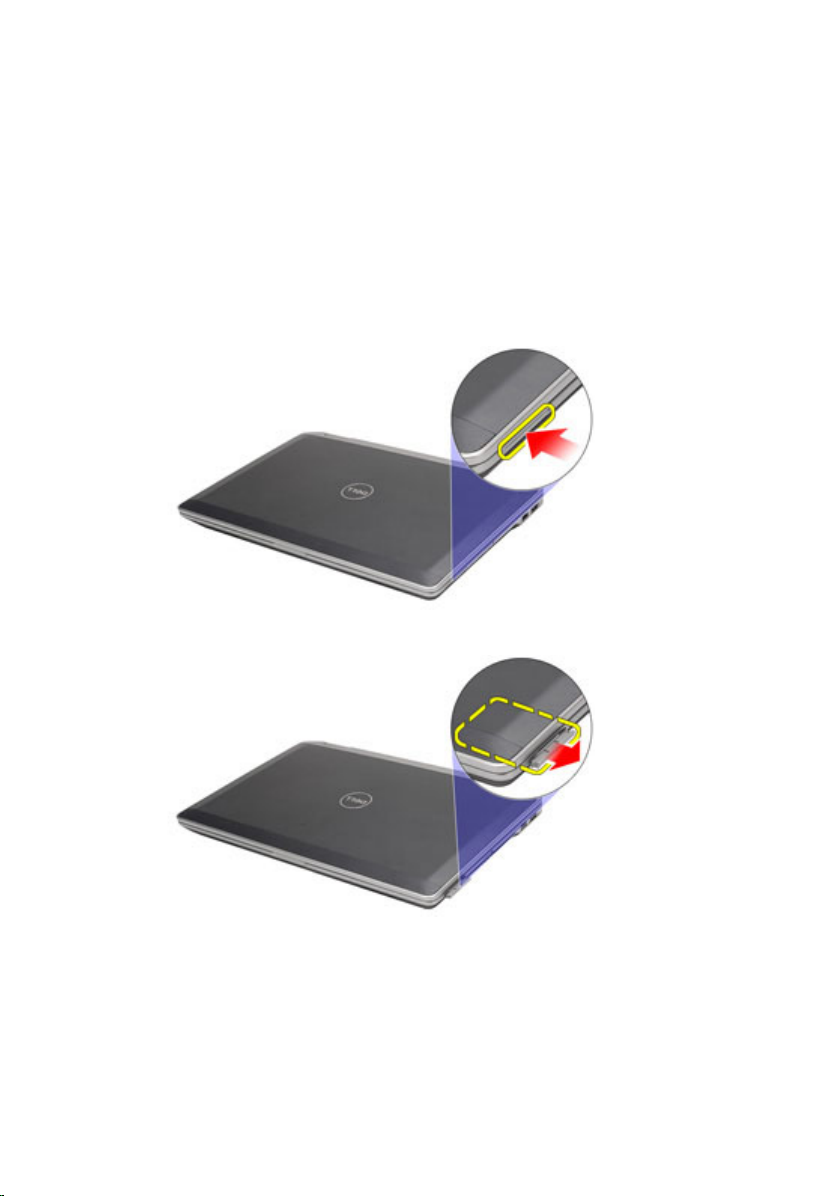
Karta ExpressCard 2
Wyjmowanie karty ExpressCard
1. Wykonaj procedury przedstawione w rozdziale
serwisowania komputera
2. Naciśnij kartę ExpressCard, aby zwolnić ją z gniazda w komputerze.
3. Wyjmij kartę ExpressCard z komputera.
.
Przed przystąpieniem do
Instalowanie karty ExpressCard
1. Wsuń kartę ExpressCard gniazda, aż do usłyszenia kliknięcia.
2. Wykonaj procedury przedstawione w rozdziale
serwisowania komputera
.
Po zakończeniu
13
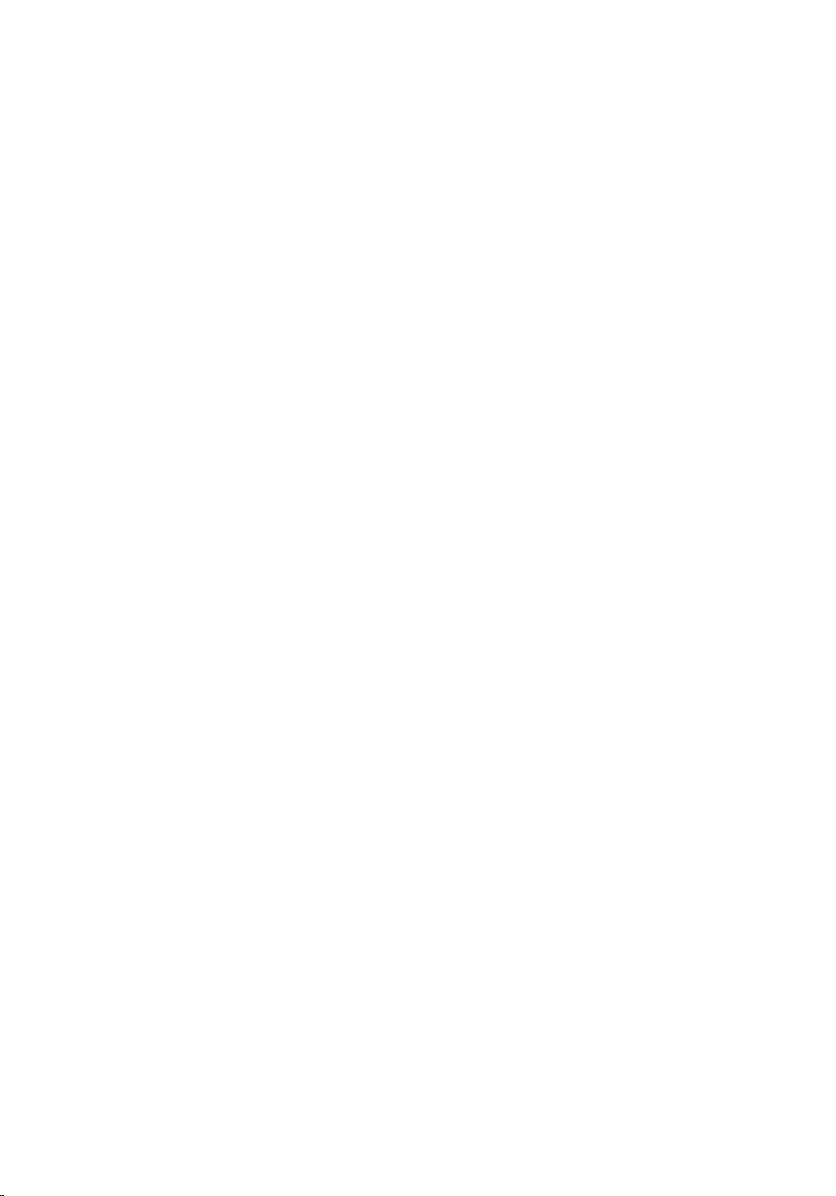
14
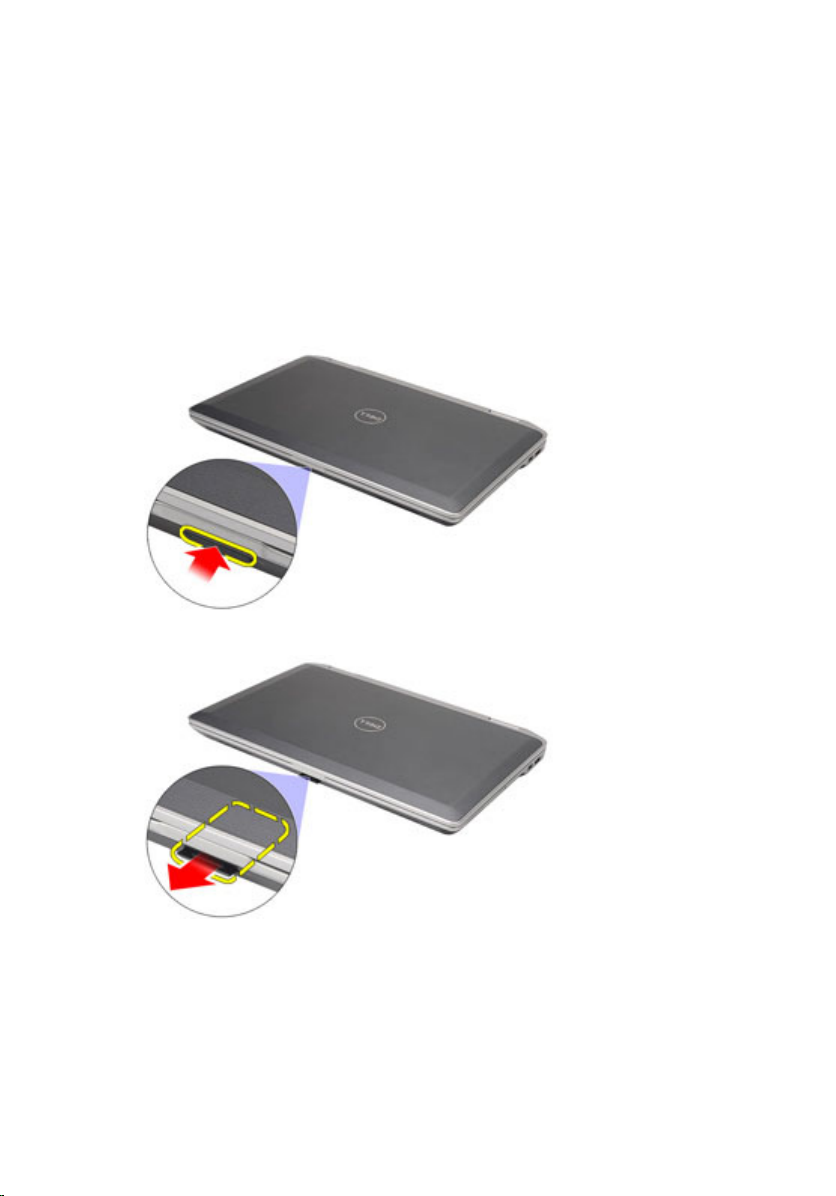
Karta Secure Digital (SD) 3
Wymontowanie karty Secure Digital (SD)
1. Wykonaj procedury przedstawione w rozdziale
serwisowania komputera
2. Naciśnij kartę SD w celu zwolnienia jej z gniazda w komputerze.
3. Wyjmij kartę SD z komputera.
.
Przed przystąpieniem do
Instalowanie karty Secure Digital (SD)
1. Wsuń kartę Secure Digital (SD) do gniazda, aż do usłyszenia kliknięcia.
2. Wykonaj procedury przedstawione w rozdziale
serwisowania komputera
.
Po zakończeniu
15
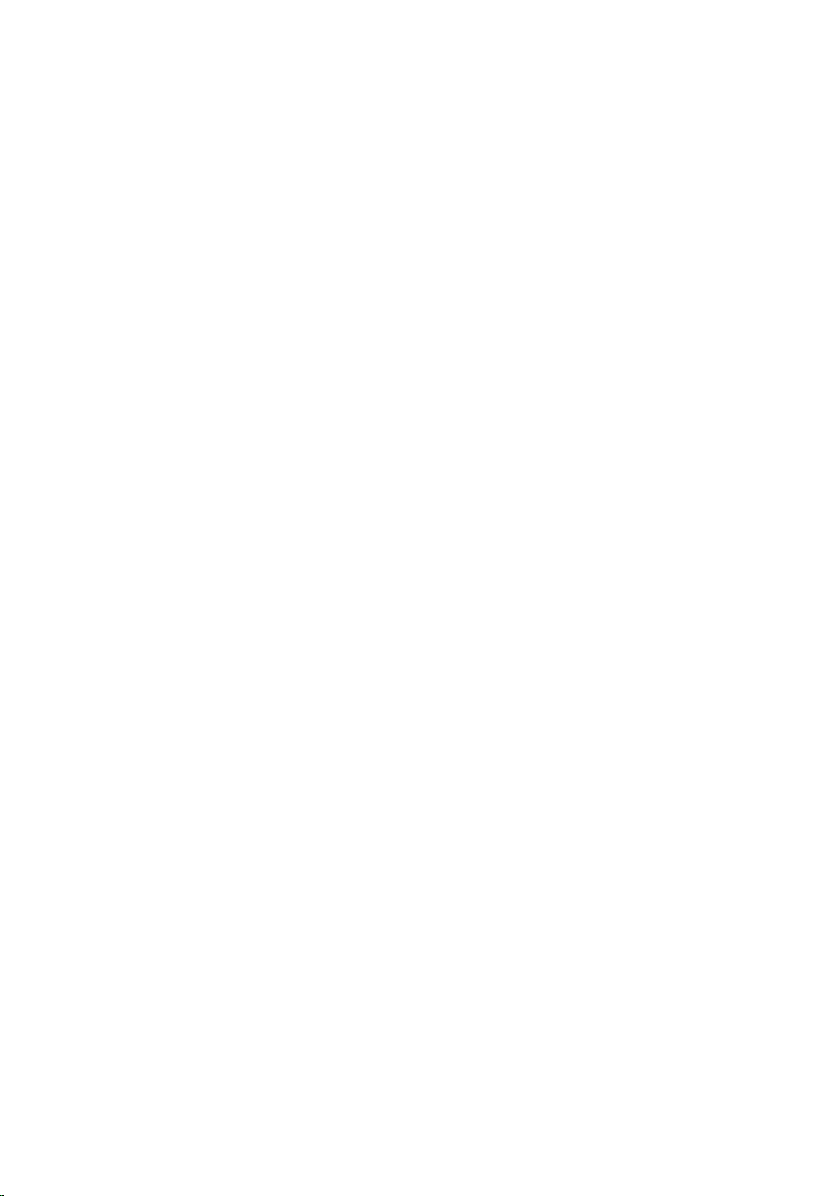
16

Bateria 4
Wyjmowanie akumulatora
1. Wykonaj procedury przedstawione w rozdziale
serwisowania komputera
2. Przesuń zatrzaski, aby odblokować akumulator.
3. Wysuń i wyjmij akumulator z komputera.
.
Przed przystąpieniem do
Instalowanie akumulatora
1. Wsuń akumulator do gniazda, aż do usłyszenia kliknięcia.
2. Wykonaj procedury przedstawione w rozdziale
serwisowania komputera
.
Po zakończeniu
17
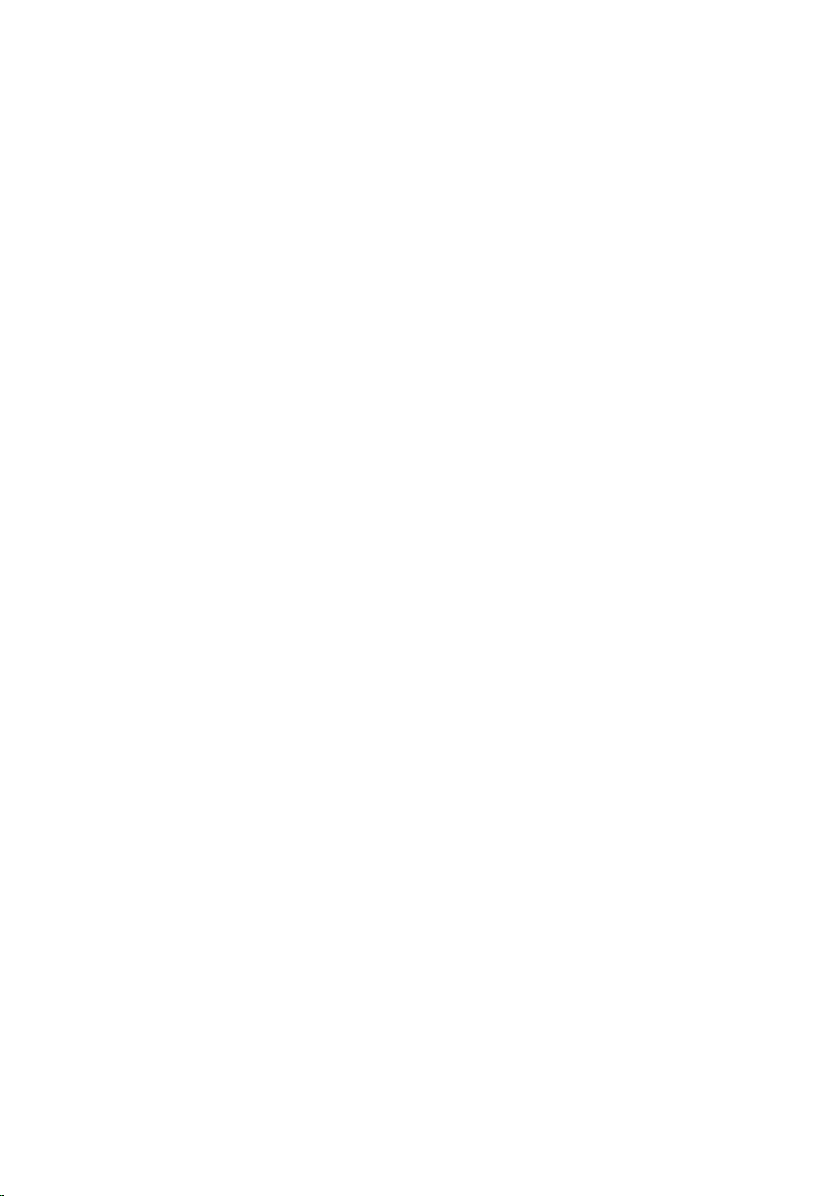
18

Karta SIM 5
Wymontowanie karty modułu identyfikacyjnego abonenta (SIM)
1. Wykonaj procedury przedstawione w rozdziale
serwisowania komputera
2. Wyjmij
3. Naciśnij kartę SIM, aby zwolnić ją z gniazda w komputerze.
4. Wyjmij kartę SIM z komputera.
akumulator
.
.
Przed przystąpieniem do
19
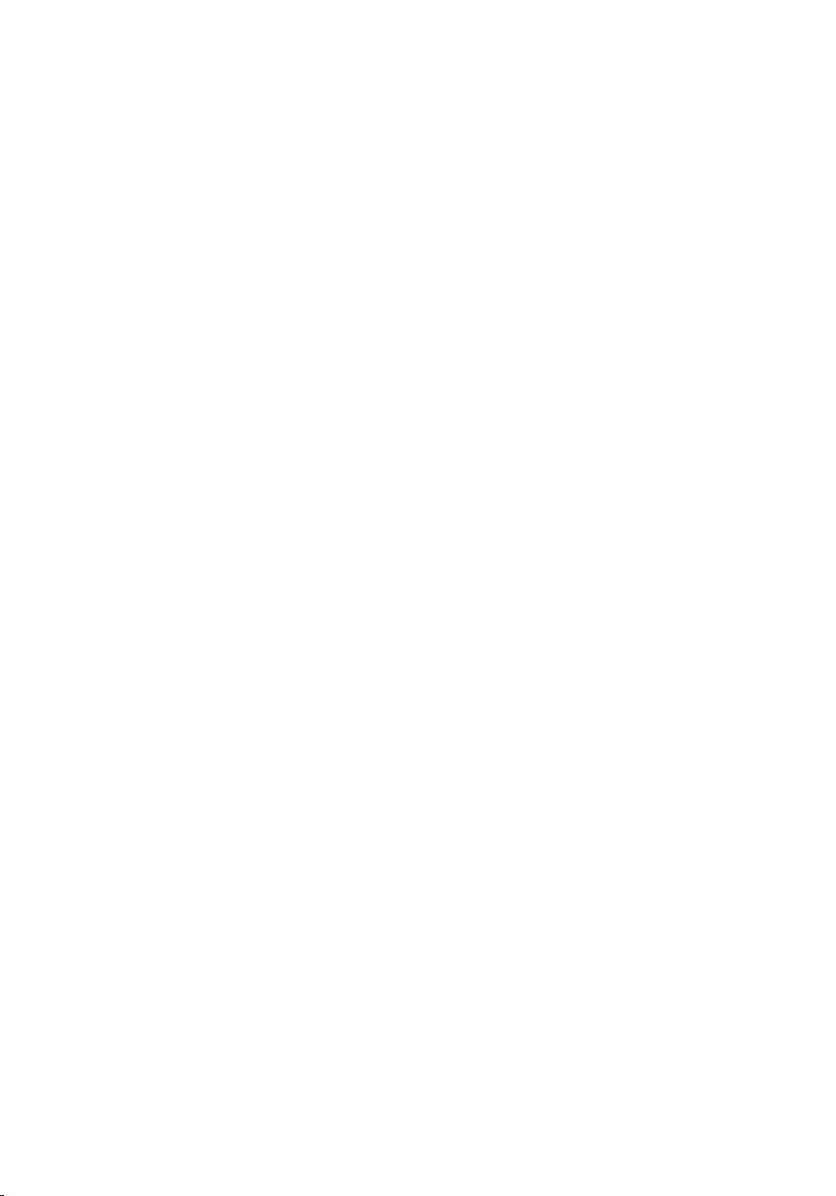
Instalowanie karty modułu identyfikacyjnego abonenta (SIM)
1. Wsuń kartę SIM do jej gniazda..
2. Zainstaluj
3. Wykonaj procedury przedstawione w rozdziale
serwisowania komputera
akumulator
.
Po zakończeniu
.
20

Dysk twardy 6
Wymontowanie dysku twardego
1. Wykonaj procedury przedstawione w rozdziale
serwisowania komputera
2. Wyjmij
3. Wykręć wkręty mocujące dysk twardy do komputera.
4. Wysuń i wyjmij dysk twardy z komputera.
akumulator
.
.
Przed przystąpieniem do
5. Wykręć wkręty mocujące wspornik dysku twardego na dysku twardym.
21

6. Pociągnij i zdejmij wspornik dysku twardego z dysku twardego.
Instalowanie dysku twardego
1. Przymocuj wspornik do dysku twardego.
2. Dokręć wkręty mocujące wspornik dysku twardego do dysku twardego.
3. Wsuń dysk twardy do wnęki w komputerze.
4. Załóż i dokręć wkręty mocujące dysk twardy w komputerze.
5. Zainstaluj
6. Wykonaj procedury przedstawione w rozdziale
serwisowania komputera
akumulator
.
Po zakończeniu
.
22

Napęd dysków optycznych 7
Wymontowanie napędu dysków optycznych
1. Wykonaj procedury przedstawione w rozdziale
serwisowania komputera
2. Wciśnij i zwolnij zaczep napędu dysków optycznych.
3. Wyciągnij napęd dysków optycznych z komputera.
4. Pociągnij drzwiczki napędu dysków optycznych z jednej strony, aby je
zwolnić.
.
Przed przystąpieniem do
23
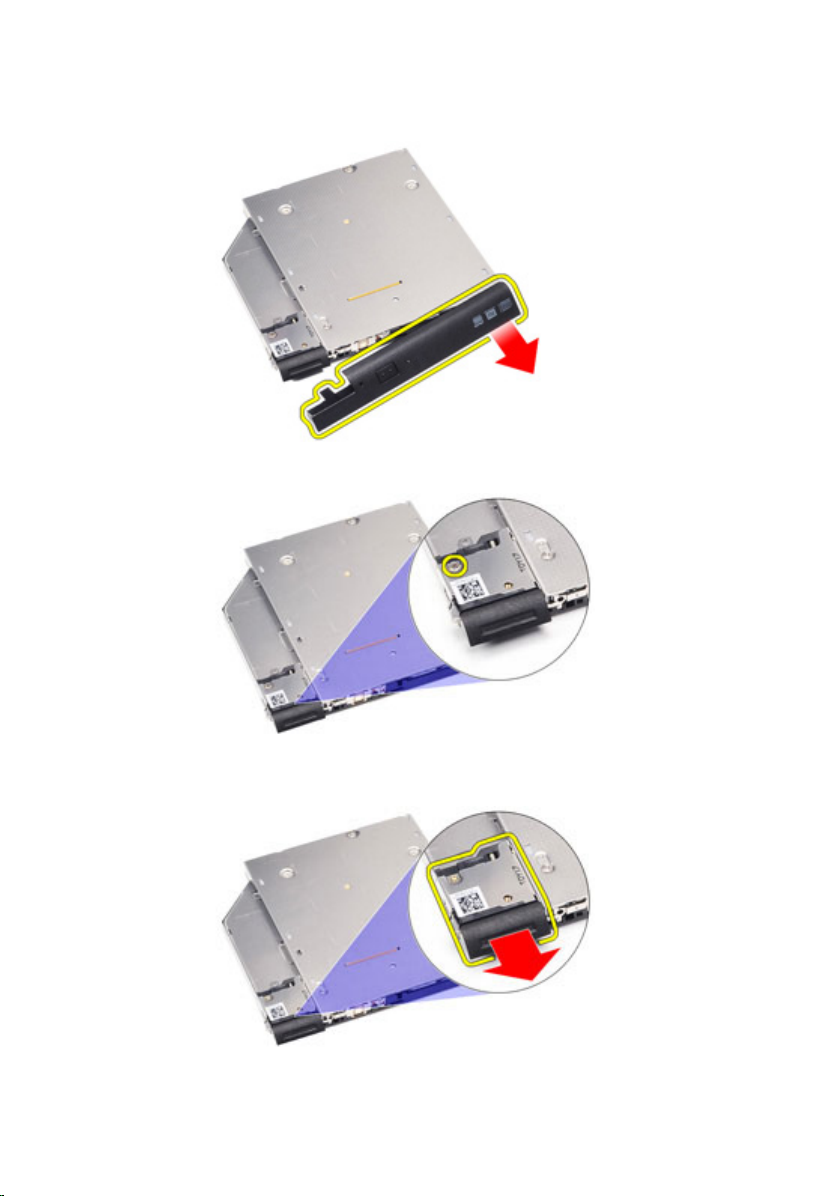
5. Pociągnij drzwiczki napędu dysków optycznych z drugiej strony, aby
zwolnić je całkowicie z napędu.
6. Wykręć wkręt mocujący zaczep napędu do napędu dysków optycznych.
7. Wyjmij zaczep napędu z napędu dysków optycznych.
24

8. Wykręć wkręty mocujące wspornik zaczepu napędu do napędu dysków
optycznych.
9. Wyjmij wspornik zaczepu napędu z napędu dysków optycznych.
Instalowanie napędu dysków optycznych
1. Wstaw wspornik zaczepu napędu do napędu dysków optycznych.
2. Dokręć wkręty mocujące wspornik zaczepu napędu do napędu dysków
optycznych.
3. Wstaw zaczep napędu do napędu dysków optycznych.
4. Dokręć wkręt mocujący zaczep napędu do napędu dysków optycznych.
5. Wciśnij drzwiczki napędu dysków optycznych wstawiając je całkowicie do
napędu dysków optycznych.
6. Wciśnij drzwiczki napędu dysków optycznych z drugiej strony aż do
usłyszenia dźwięku kliknięcia.
7. Wstaw napęd dysków optycznych wykorzystując zaczep napędu.
8. Wciśnij zaczep napędu, aby zamocować go z gnieździe.
9. Wykonaj procedury przedstawione w rozdziale
serwisowania komputera
.
Po zakończeniu
25
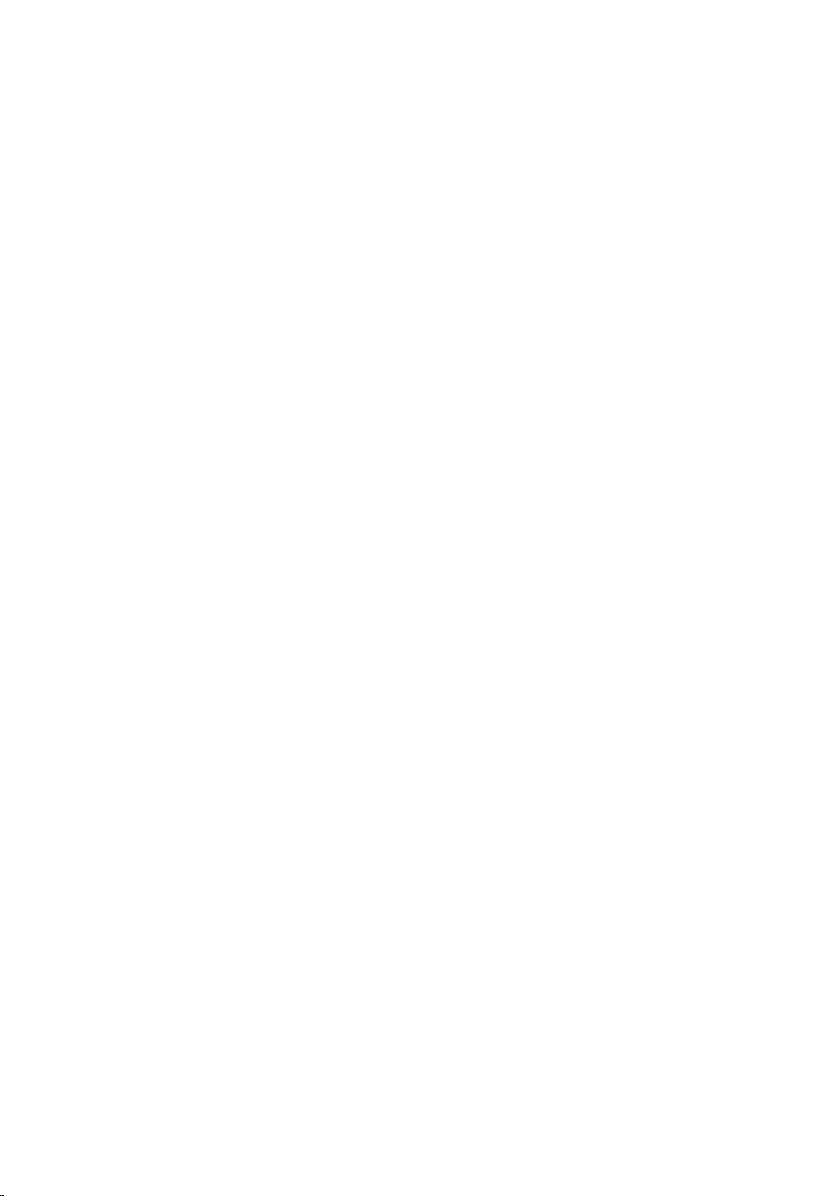
26

Pokrywa dolna 8
Wymontowanie pokrywy dolnej
1. Wykonaj procedury przedstawione w rozdziale
serwisowania komputera
2. Wyjmij
3. Wyjmij
4. Wykręć wkręty mocujące pokrywę dolną do komputera.
5. Unieś pokrywę dolną i zdejmij ją z komputera.
akumulator
kartę Secure Digital (SD)
.
.
.
Przed przystąpieniem do
27
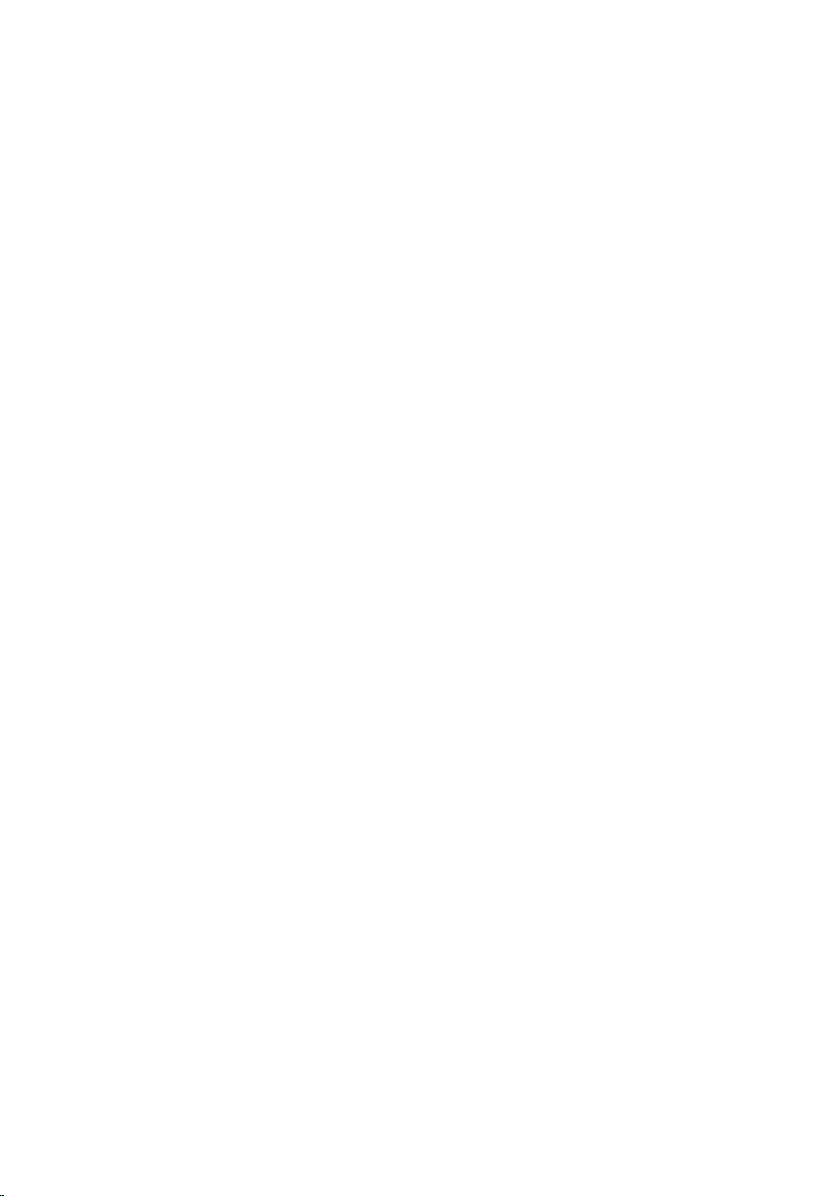
Instalowanie pokrywy dolnej
1. Ułóż pokrywę dolną, ustawiając otwory na wkręty w osiach otworów w
komputerze.
2. Załóż i dokręć wkręty mocujące pokrywę dolną w komputerze.
3. Zainstaluj
4. Wykonaj procedury przedstawione w rozdziale
serwisowania komputera
kartę Secure Digital (SD)
.
.
Po zakończeniu
28

Karta pamięci 9
Wymontowanie modułów pamięci
1. Wykonaj procedury przedstawione w rozdziale
serwisowania komputera
2. Wyjmij
3. Wyjmij
4. Zdejmij
5. Odciągnij zatrzaski mocujące od modułu pamięci aż do jego zwolnienia.
6. Wyjmij moduł pamięci z komputera.
akumulator
kartę Secure Digital (SD)
pokrywę doln
.
.
.
ą.
Przed przystąpieniem do
29

Instalowanie modułów pamięci
1. Włóż moduł pamięci do gniazda modułu pamięci.
2. Wciśnij zatrzaski w celu zamocowania modułu pamięci w gnieździe na
płycie systemowej.
3. Zainstaluj
4. Zainstaluj
5. Zainstaluj
6. Wykonaj procedury przedstawione w rozdziale
serwisowania komputera
pokrywę doln
ą.
kartę Secure Digital (SD)
akumulator
.
.
.
Po zakończeniu
30

Bateria pastylkowa 10
Wymontowanie baterii pastylkowej
1. Wykonaj procedury przedstawione w rozdziale
serwisowania komputera
2. Wyjmij
3. Wyjmij
4. Zdejmij
5. Odłącz kabel baterii pastylkowej od płyty systemowej.
6. Zwolnij i wyjmij baterię pastylkową z komputera.
akumulator
kartę Secure Digital (SD)
pokrywę doln
.
.
.
ą.
Przed przystąpieniem do
31

Instalowanie baterii pastylkowej
1. Umieść baterię pastylkową w jej gnieździe.
2. Przyłącz złącze kabla baterii pastylkowej do płyty systemowej.
3. Zainstaluj
4. Zainstaluj
5. Zainstaluj
6. Wykonaj procedury przedstawione w rozdziale
serwisowania komputera
pokrywę doln
ą.
kartę Secure Digital (SD)
akumulator
.
.
.
Po zakończeniu
32

Karta bezprzewodowej sieci
lokalnej (WLAN) 11
Wymontowanie karty bezprzewodowej sieci lokalnej (WLAN)
1. Wykonaj procedury przedstawione w rozdziale
serwisowania komputera
2. Wyjmij
3. Wyjmij
4. Zdejmij
5. Odłącz kable antenowe od karty WLAN.
6. Odkręć śrubę mocującą kartę WLAN do komputera.
akumulator
kartę Secure Digital (SD)
pokrywę doln
.
.
.
ą.
Przed przystąpieniem do
33

7. Wyjmij kartę WLAN z gniazda na płycie systemowej.
Instalowanie karty bezprzewodowej sieci lokalnej (WLAN)
1. Wstaw kartę WLAN do gniazda pod kątem 45 stopni.
2. Załóż i dokręć śruby mocujące kartę WLAN w komputerze.
3. Podłącz kable antenowe do oznaczonych odpowiednimi kolorami złączy na
karcie sieci WLAN.
4. Zainstaluj
5. Zainstaluj
6. Zainstaluj
7. Wykonaj procedury przedstawione w rozdziale
serwisowania komputera
pokrywę doln
ą.
kartę Secure Digital (SD)
akumulator
.
.
.
Po zakończeniu
34

Karta bezprzewodowej sieci
rozległej (WWAN) 12
Wymontowanie karty bezprzewodowej sieci rozległej (WWAN)
1. Wykonaj procedury przedstawione w rozdziale
serwisowania komputera
2. Wyjmij
3. Wyjmij
4. Zdejmij
5. Odłącz kable antenowe od karty sieci WWAN.
6. Wykręć wkręt mocujący kartę WWAN w komputerze.
akumulator
kartę Secure Digital (SD)
pokrywę doln
.
.
.
ą.
Przed przystąpieniem do
35

7. Wyjmij kartę WWAN z komputera.
Instalowanie karty bezprzewodowej sieci rozległej (WWAN)
1. Włóż kartę WWAN do jej złącza pod kątem 45 stopni.
2. Załóż i dokręć wkręt mocujący kartę WWAN w komputerze.
3. Podłącz kable antenowe do oznaczonych odpowiednimi kolorami złączy na
karcie sieci WLAN.
4. Zainstaluj
5. Zainstaluj
6. Zainstaluj
7. Wykonaj procedury przedstawione w rozdziale
serwisowania komputera
pokrywę doln
ą.
kartę Secure Digital (SD)
akumulator
.
.
.
Po zakończeniu
36

Oprawa klawiatury 13
Wymontowanie oprawy klawiatury
1. Wykonaj procedury przedstawione w rozdziale
serwisowania komputera
2. Za pomocą rysika z tworzywa sztucznego podważaj oprawę klawiatury,
zwalniając ją z zamocowania w komputerze.
3. Unieś oprawę klawiatury, aby zwolnić jej zaczepy i zdejmij ją z komputera.
.
Przed przystąpieniem do
37

Instalowanie oprawy klawiatury
1. Ustaw oprawę klawiatury odpowiednio względem klawiatury i wciśnij ją na
swoje miejsce.
2. Wykonaj procedury przedstawione w rozdziale
serwisowania komputera
.
Po zakończeniu
38

Klawiatura 14
Wymontowanie klawiatury
1. Wykonaj procedury przedstawione w rozdziale
serwisowania komputera
2. Wyjmij
3. Wymontuj
4. Wykręć wkręty mocujące klawiaturę w komputerze.
5. Wykręć wkręty mocujące klawiaturę do zespołu podparcia dłoni.
akumulator
oprawę klawiatury
.
.
.
Przed przystąpieniem do
6. Odwróć klawiaturę i połóż ją zwróconą w stronę wyświetlacza.
39

7. Unieś zaczep w celu zwolnienia kabla klawiatury i odłącz go od komputera.
8. Wyjmij klawiaturę z komputera.
9. Zdejmij z klawiatury taśmę mocującą kabel klawiatury.
40

10. Odłącz kabel klawiatury i zdejmij go z klawiatury.
Instalowanie klawiatury
1. Przyłącz kabel klawiatury do klawiatury i zamocuj go taśmą na klawiaturze.
2. Przyłącz kabel klawiatury do złącza na płycie systemowej.
3. Odwróć klawiaturę i umieść ją na podparciu dłoni.
4. Załóż i dokręć wkręty mocujące klawiaturę do podparcia dłoni.
5. Załóż i dokręć wkręty mocujące klawiaturę w komputerze.
6. Zainstaluj
7. Zainstaluj
8. Wykonaj procedury przedstawione w rozdziale
serwisowania komputera
akumulator
.
obramowanie klawiatury
.
.
Po zakończeniu
41

42

Podparcie dłoni 15
Wymontowanie zespołu podparcia dłoni
1. Wykonaj procedury przedstawione w rozdziale
serwisowania komputera
2. Wyjmij
3. Wyjmij
4. Wymontuj
5. Zdejmij
6. Wyjmij kartę
7. Wymontuj
8. Wymontuj
9. Wymontuj
10. Wykręć wkręty mocujące zespół podparcia dłoni do komputera.
akumulator
kartę Secure Digital (SD)
napęd dysków optycznych
pokrywę doln
ExpressCard
dysk twardy
oprawę klawiatury
klawiatur
.
.
.
.
ą.
.
.
.
ę.
Przed przystąpieniem do
11. Odwróć komputer i odłącz od płyty systemowej następujące kable:
• płyta wskaźników LED
• tabliczka dotykowa
• Bluetooth
• bezdotykowy czytnik kart inteligentnych
• karta ExpressCard
• czytnik linii papilarnych
43

12. Wykręć wkręty w celu zwolnienia zespołu podparcia dłoni z płyty
systemowej.
13. Unieś zespół podparcia dłoni wzdłuż krawędzi, aby odczepić zaczepy i zdjąć
zespół z płyty systemowej.
44

Instalowanie zespołu podparcia dłoni
1. Ustaw zespół podparcia dłoni w prawidłowym położeniu względem
komputera i wciśnij aż zatrzaśnięcia zatrzasków.
2. Załóż i dokręć wkręty mocujące zespół podparcia dłoni na płycie
systemowej.
3. Przyłącz następujące kable do płyty systemowej:
• płyta wskaźników LED
• tabliczka dotykowa
• Bluetooth
• bezdotykowy czytnik kart inteligentnych
• karta ExpressCard
• czytnik linii papilarnych
4. Załóż i dokręć wkręty mocujące zespół podparcia dłoni w komputerze.
5. Zainstaluj
6. Zainstaluj
7. Zainstaluj
8. Zainstaluj kartę
9. Zainstaluj
10. Zainstaluj
11. Zainstaluj
12. Zainstaluj
13. Wykonaj procedury przedstawione w rozdziale
serwisowania komputera
klawiatur
obramowanie klawiatury
dysk twardy
pokrywę doln
ę.
.
ExpressCard
ą.
.
.
napęd dysków optycznych
kartę Secure Digital (SD)
akumulator
.
.
.
.
Po zakończeniu
45

46

Karta Bluetooth 16
Wymontowanie karty Bluetooth
1. Wykonaj procedury przedstawione w rozdziale
serwisowania komputera
2. Wyjmij
3. Wyjmij
4. Wymontuj
5. Zdejmij
6. Wyjmij kartę
7. Wymontuj
8. Wymontuj
9. Wymontuj
10. Wymontuj
11. Wykręć wkręty mocujące kartę Bluetooth do zespołu podparcia dłoni.
akumulator
kartę Secure Digital (SD)
napęd dysków optycznych
pokrywę doln
ExpressCard
dysk twardy
oprawę klawiatury
klawiatur
zespół podparcia dłoni
.
.
.
.
ą.
.
.
.
ę.
.
Przed przystąpieniem do
12. Zdejmij Bluetooth z zespołu podparcia dłoni.
47

13. Zwolnij i zdejmij kabel z karty Bluetooth.
Instalowanie karty Bluetooth
1. Przyłącz kabel karty Bluetooth do karty.
2. Umieść kartę Bluetooth na zespole podparcia dłoni.
3. Załóż i dokręć wkręt mocujący kartę Bluetooth na zespole podparcia dłoni.
4. Zainstaluj
5. Zainstaluj
6. Zainstaluj
7. Zainstaluj
8. Zainstaluj kartę
9. Zainstaluj
10. Zainstaluj
11. Zainstaluj
12. Zainstaluj
13. Wykonaj procedury przedstawione w rozdziale
serwisowania komputera
48
zespół podparcia dłoni
klawiatur
ę.
obramowanie klawiatury
dysk twardy
.
ExpressCard
pokrywę doln
ą.
napęd dysków optycznych
kartę Secure Digital (SD)
akumulator
.
.
.
.
.
.
.
Po zakończeniu

Płyta wskaźników LED 17
Wymontowanie płyty wskaźników LED
1. Wykonaj procedury przedstawione w rozdziale
serwisowania komputera
2. Wyjmij
3. Wyjmij
4. Wymontuj
5. Zdejmij
6. Wyjmij kartę
7. Wymontuj
8. Wymontuj
9. Wymontuj
10. Wymontuj
11. Uwolnij kabel płyty wskaźników LED z kanału prowadzącego.
akumulator
kartę Secure Digital (SD)
napęd dysków optycznych
pokrywę doln
ExpressCard
dysk twardy
oprawę klawiatury
klawiatur
zespół podparcia dłoni
.
.
.
.
ą.
.
.
.
ę.
.
Przed przystąpieniem do
12. Wykręć wkręt mocujący płytę wskaźników LED do zespołu podparcia dłoni.
49

13. Zdejmij płytę wskaźników LED z zespołu podparcia dłoni.
50

Instalowanie płyty wskaźników LED
1. Umieść płytę wskaźników LED w odpowiednim położeniu na podparciu
dłoni.
2. Załóż i dokręć wkręty mocujące płytę wskaźników LED na podparciu dłoni.
3. Ułóż kabel płyty wskaźników LED w jego pierwotnym położeniu.
4. Zainstaluj
5. Zainstaluj
6. Zainstaluj
7. Zainstaluj
8. Zainstaluj kartę
9. Zainstaluj
10. Zainstaluj
11. Zainstaluj
12. Zainstaluj
13. Wykonaj procedury przedstawione w rozdziale
serwisowania komputera
zespół podparcia dłoni
klawiatur
ę.
obramowanie klawiatury
dysk twardy
.
ExpressCard
pokrywę doln
ą.
.
.
.
napęd dysków optycznych
kartę Secure Digital (SD)
akumulator
.
.
.
.
Po zakończeniu
51

52

Czytnik kart inteligentnych 18
Wymontowanie czytnika kart inteligentnych
1. Wykonaj procedury przedstawione w rozdziale
serwisowania komputera
2. Wyjmij
3. Wyjmij
4. Wymontuj
5. Zdejmij
6. Wyjmij kartę
7. Wymontuj
8. Wymontuj
9. Wymontuj
10. Wymontuj
11. Odłącz kabel czytnika kart inteligentnych od złącza na płycie systemowej.
akumulator
kartę Secure Digital (SD)
napęd dysków optycznych
pokrywę doln
ExpressCard
dysk twardy
oprawę klawiatury
klawiatur
zespół podparcia dłoni
.
.
.
.
ą.
.
.
.
ę.
.
Przed przystąpieniem do
12. Wykręć wkręty mocujące czytnik kart inteligentnych w komputerze.
53

13. Unieś i wyjmij czytnik kart inteligentnych z komputera.
54

Instalowanie czytnika kart inteligentnych
1. Umieść czytnik kart inteligentnych w jego pierwotnym położeniu w
komputerze.
2. Załóż i dokręć wkręty mocujące czytnik kart inteligentnych w komputerze.
3. Przyłącz kabel czytnika kart inteligentnych do złącza na płycie systemowej.
4. Załóż i dokręć wkręty mocujące zespół podparcia dłoni w komputerze.
5. Zainstaluj
6. Zainstaluj
7. Zainstaluj
8. Zainstaluj
9. Zainstaluj kartę
10. Zainstaluj
11. Zainstaluj
12. Zainstaluj
13. Zainstaluj
14. Wykonaj procedury przedstawione w rozdziale
serwisowania komputera
zespół podparcia dłoni
klawiatur
ę.
obramowanie klawiatury
dysk twardy
.
ExpressCard
pokrywę doln
ą.
.
.
.
napęd dysków optycznych
kartę Secure Digital (SD)
akumulator
.
.
.
.
Po zakończeniu
55

56

Płyta multimediów 19
Wymontowanie płytki sterowania multimediami
1. Wykonaj procedury przedstawione w rozdziale
serwisowania komputera
2. Wyjmij
3. Wyjmij
4. Wymontuj
5. Zdejmij
6. Wyjmij kartę
7. Wymontuj
8. Wymontuj
9. Wymontuj
10. Wymontuj
11. Odłącz kabel płytki sterowania multimediami od złącza na płycie
akumulator
kartę Secure Digital (SD)
napęd dysków optycznych
pokrywę doln
ExpressCard
dysk twardy
oprawę klawiatury
klawiatur
zespół podparcia dłoni
systemowej.
.
.
.
.
ą.
.
.
.
ę.
.
Przed przystąpieniem do
12. Wykręć wkręty mocujące płytkę sterowania multimediami do komputera.
57

13. Wyjmij płytkę sterowania multimediami z komputera.
58

Instalowanie płytki sterowania multimediami
1. Ustaw płytkę sterowania multimediami w jej pierwotnym położeniu w
komputerze.
2. Załóż i dokręć wkręty mocujące płytkę sterowania multimediami w
komputerze.
3. Podłącz kabel płytki sterowania multimediami do złącza na płycie
systemowej.
4. Zainstaluj
5. Zainstaluj
6. Zainstaluj
7. Zainstaluj
8. Zainstaluj kartę
9. Zainstaluj
10. Zainstaluj
11. Zainstaluj
12. Zainstaluj
13. Wykonaj procedury przedstawione w rozdziale
serwisowania komputera
zespół podparcia dłoni
klawiatur
ę.
obramowanie klawiatury
dysk twardy
.
ExpressCard
pokrywę doln
ą.
.
.
.
napęd dysków optycznych
kartę Secure Digital (SD)
akumulator
.
.
.
.
Po zakończeniu
59

60

Zawiasy wyświetlacza 20
Zdejmowanie pokryw zawias wyświetlacza
1. Wykonaj procedury przedstawione w rozdziale
serwisowania komputera
2. Wyjmij
3. Wyjmij
4. Wymontuj
5. Zdejmij
6. Wyjmij kartę
7. Wymontuj
8. Wymontuj
9. Wymontuj
10. Wymontuj
11. Wykręć wkręty mocujące pokrywy zawias wyświetlacza do komputera.
akumulator
kartę Secure Digital (SD)
napęd dysków optycznych
pokrywę doln
ExpressCard
dysk twardy
oprawę klawiatury
klawiatur
zespół podparcia dłoni
.
.
.
.
ą.
.
.
.
ę.
.
Przed przystąpieniem do
12. Zdejmij z komputera pokrywy zawias wyświetlacza.
61

Instalowanie pokryw zawias wyświetlacza
1. Umieść zawiasy wyświetlacza w odpowiednich położeniach.
2. Załóż i dokręć wkręty mocujące pokrywy zawias wyświetlacza do
komputera.
3. Zainstaluj
4. Zainstaluj
5. Zainstaluj
6. Zainstaluj
7. Zainstaluj kartę
8. Zainstaluj
9. Zainstaluj
10. Zainstaluj
11. Zainstaluj
12. Wykonaj procedury przedstawione w rozdziale
serwisowania komputera
zespół podparcia dłoni
klawiatur
ę.
obramowanie klawiatury
dysk twardy
.
ExpressCard
pokrywę doln
ą.
.
.
.
napęd dysków optycznych
kartę Secure Digital (SD)
akumulator
.
.
.
.
Po zakończeniu
62

Zespół wyświetlacza 21
Wymontowanie zespołu wyświetlacza
1. Wykonaj procedury przedstawione w rozdziale
serwisowania komputera
2. Wyjmij
3. Wyjmij
4. Wymontuj
5. Zdejmij
6. Wyjmij kartę
7. Wymontuj
8. Wymontuj
9. Wymontuj
10. Wymontuj
11. Wymontuj
12. Zwolnij kable antenowe z komputera.
akumulator
kartę Secure Digital (SD)
napęd dysków optycznych
pokrywę doln
ExpressCard
dysk twardy
oprawę klawiatury
klawiatur
zespół podparcia dłoni
pokrywy zawias wyświetlacza
.
.
.
.
ą.
.
.
.
ę.
.
.
Przed przystąpieniem do
13. Wykręć wkręty mocujące zespół wyświetlacza do komputera.
63

14. Wyciągnij kable antenowe z kanałów prowadzących?
15. Wykręć wkręty mocujące wspornik kabla wyświetlacza na płycie
systemowej.
64

16. Wyjmij wspornik kabla wyświetlacza z komputera.
17. Pociągnij kabel wyświetlacza, aby odłączyć go od złącza na płycie
systemowej.
18. Wykręć wkręt mocujący zespół wyświetlacza na komputerze.
65

19. Zdejmij zespół wyświetlacza z komputera.
66

Instalowanie zespołu wyświetlacza
1. Ustaw zespół wyświetlacza w pierwotnym położeniu na komputerze.
2. Załóż i dokręć wkręty mocujące zespół wyświetlacza na komputerze.
3. Załóż i przyłącz kabel wyświetlacza do płyty systemowej.
4. Ustaw wspornik kabla wyświetlacza w jego pierwotnym położeniu.
5. Załóż i dokręć wkręty mocujące wspornik kabla wyświetlacza na płycie
systemowej.
6. Przełóż kable antenowe przez płytę systemową.
7. Załóż i dokręć wkręty mocujące panel wyświetlacza na komputerze.
8. Ułóż kable antenowe w ich pierwotnym położeniach.
9. Zainstaluj
10. Zainstaluj
11. Zainstaluj
12. Zainstaluj
13. Zainstaluj
14. Zainstaluj kartę
15. Zainstaluj
16. Zainstaluj
17. Zainstaluj
18. Zainstaluj
19. Wykonaj procedury przedstawione w rozdziale
serwisowania komputera
pokrywy zawias wyświetlacza
zespół podparcia dłoni
klawiatur
ę.
obramowanie klawiatury
dysk twardy
.
ExpressCard
pokrywę doln
ą.
napęd dysków optycznych
kartę Secure Digital (SD)
akumulator
.
.
.
.
.
.
.
.
Po zakończeniu
67

68

Płyta systemowa 22
Wymontowanie płyty systemowej
1. Wykonaj procedury przedstawione w rozdziale
serwisowania komputera
2. Wyjmij
3. Wyjmij
4. Wymontuj
5. Wymontuj
6. Zdejmij
7. Wyjmij kartę
8. Wymontuj
9. Wymontuj
10. Wymontuj
11. Wymontuj
12. Wymontuj
13. Wyjmij
14. Wyjmij
akumulator
kartę Secure Digital (SD)
napęd dysków optycznych
kartę SIM
pokrywę doln
ExpressCard
dysk twardy
oprawę klawiatury
klawiatur
kartę bezprzewodowej sieci lokalnej (WLAN)
kartę bezprzewodowej sieć rozległej (WWAN)
baterię pastylkow
płytkę sterowania multimediami
.
.
.
.
.
ą.
.
.
.
ę.
ą.
.
Przed przystąpieniem do
.
.
15. Wymontuj
16. Wymontuj
17. Wymontuj
18. Odłącz od płyty systemowej i zwolnij kabel płytki sterowania multimediami
oraz głośników.
zespół podparcia dłoni
.
pokrywy zawias wyświetlacza
zespół wyświetlacza
.
.
69

19. Wykręć wkręty mocujące płytę systemową do komputera.
20. Unieś płytę systemową w celu zlokalizowania kabla zasilania.
21. Odłącz kabel zasilania od płyty systemowej.
70

22. Unieś i wyjmij płytę systemową z komputera.
UWAGA: Kroki 23 i 24 mają zastosowanie w przypadku komputerów dostarczanych
na terenie Stanów Zjednoczonych Ameryki Północnej.
23. Odwróć płytę systemową i wykręć wkręt mocujący płytę TAA.
71

24. Zdejmij płytę TAA z płyty systemowej.
Instalowanie płyty systemowej
1. Umieść płytę TAA w jej pierwotnym położeniu.
72

UWAGA: Kroki 1 i 2 mają zastosowanie w przypadku komputerów dostarczanych na
terenie Stanów Zjednoczonych Ameryki Północnej.
2. Załóż i dokręć wkręty mocujące płytę TAA w komputerze.
3. Ustaw płytę systemową w jej pierwotnym położeniu.
4. Przyłącz przewód zasilający.
5. Załóż i dokręć wkręty mocujące płytę systemową w komputerze.
6. Ułóż i przyłącz do płyty systemowej kabel karty inteligentnej oraz kabel
głośnika.
7. Zainstaluj
8. Zainstaluj
9. Zainstaluj
10. Zainstaluj
11. Zainstaluj
12. Zainstaluj
13. Zainstaluj kartę
14. Zainstaluj
15. Zainstaluj
16. Zainstaluj
17. Zainstaluj
18. Wykonaj procedury przedstawione w rozdziale
serwisowania komputera
zespół wyświetlacza
.
pokrywy zawias wyświetlacza
zespół podparcia dłoni
klawiatur
ę.
obramowanie klawiatury
dysk twardy
.
ExpressCard
pokrywę doln
ą.
napęd dysków optycznych
kartę Secure Digital (SD)
akumulator
.
.
.
.
.
.
.
.
Po zakończeniu
73

74

Radiator 23
Demontaż zespołu radiatora procesora
1. Wykonaj procedury przedstawione w rozdziale
serwisowania komputera
2. Wyjmij
3. Wyjmij
4. Wymontuj
5. Wymontuj
6. Zdejmij
7. Wyjmij kartę
8. Wymontuj
9. Wymontuj
10. Wymontuj
11. Wymontuj
12. Wymontuj
13. Wyjmij
14. Wyjmij
akumulator
kartę Secure Digital (SD)
napęd dysków optycznych
kartę SIM
pokrywę doln
ExpressCard
dysk twardy
oprawę klawiatury
klawiatur
kartę bezprzewodowej sieci lokalnej (WLAN)
kartę bezprzewodowej sieć rozległej (WWAN)
baterię pastylkow
płytkę sterowania multimediami
.
.
.
.
.
ą.
.
.
.
ę.
ą.
.
Przed przystąpieniem do
.
.
15. Wymontuj
16. Wymontuj
17. Wymontuj
18. Wymontuj
19. Odłącz kabel radiatora od płyty systemowej.
zespół podparcia dłoni
.
pokrywy zawias wyświetlacza
zespół wyświetlacza
płytę systemow
.
ą.
.
75

20. Poluzuj wkręty mocujące zespół radiatora na płycie systemowej.
21. Zdejmij zespół radiatora procesora z płyty systemowej.
76

Instalowanie zespołu radiatora
1. Ustaw zespół radiatora w jego pierwotnym położeniu na płycie systemowej.
2. Dokręć wkręty, aby zamocować zespół radiatora na płycie systemowej.
3. Przyłącz kabel radiatora do złącza na płycie systemowej.
4. Zainstaluj
5. Zainstaluj
6. Zainstaluj
7. Zainstaluj
8. Zainstaluj
9. Zainstaluj
10. Zainstaluj
11. Zainstaluj kartę
12. Zainstaluj
13. Zainstaluj
14. Zainstaluj
15. Zainstaluj
16. Wykonaj procedury przedstawione w rozdziale
serwisowania komputera
zespół radiatora
zespół wyświetlacza
.
.
pokrywy zawias wyświetlacza
zespół podparcia dłoni
klawiatur
ę.
obramowanie klawiatury
dysk twardy
.
ExpressCard
pokrywę doln
ą.
napęd dysków optycznych
kartę Secure Digital (SD)
akumulator
.
.
.
.
.
.
.
.
Po zakończeniu
77

78

Panel we/wy 24
Wymontowanie panelu I/O
1. Wykonaj procedury przedstawione w rozdziale
serwisowania komputera
2. Wyjmij
3. Wyjmij
4. Wymontuj
5. Wymontuj
6. Zdejmij
7. Wyjmij kartę
8. Wymontuj
9. Wymontuj
10. Wymontuj
11. Wymontuj
12. Wymontuj
13. Wyjmij
14. Wyjmij
akumulator
kartę Secure Digital (SD)
napęd dysków optycznych
kartę SIM
pokrywę doln
ExpressCard
dysk twardy
oprawę klawiatury
klawiatur
kartę bezprzewodowej sieci lokalnej (WLAN)
kartę bezprzewodowej sieć rozległej (WWAN)
baterię pastylkow
płytkę sterowania multimediami
.
.
.
.
.
ą.
.
.
.
ę.
ą.
.
Przed przystąpieniem do
.
.
15. Wymontuj
16. Wymontuj
17. Wymontuj
18. Odkręć śrubę mocującą panel I/O do komputera.
zespół podparcia dłoni
.
pokrywy zawias wyświetlacza
zespół wyświetlacza
.
.
79

19. Wyjmij panel I/O z komputera.
80

Instalowanie panelu I/O
1. Umieść panel I/O w komputerze.
2. Dokręć wkręt mocujący panel I/O do obudowy komputera.
3. Zainstaluj
4. Zainstaluj
5. Zainstaluj
6. Zainstaluj
7. Zainstaluj
8. Zainstaluj
9. Zainstaluj kartę
10. Zainstaluj
11. Zainstaluj
12. Zainstaluj
13. Zainstaluj
14. Wykonaj procedury przedstawione w rozdziale
serwisowania komputera
zespół wyświetlacza
.
pokrywy zawias wyświetlacza
zespół podparcia dłoni
klawiatur
ę.
obramowanie klawiatury
dysk twardy
.
ExpressCard
pokrywę doln
ą.
napęd dysków optycznych
kartę Secure Digital (SD)
akumulator
.
.
.
.
.
.
.
.
Po zakończeniu
81

82

Głośnik 25
Wymontowanie głośników
1. Wykonaj procedury przedstawione w rozdziale
serwisowania komputera
2. Wyjmij
3. Zdejmij
4. Wyjmij
5. Wymontuj
6. Wymontuj
7. Wyjmij kartę
8. Wymontuj
9. Wymontuj
10. Wymontuj
11. Wymontuj
12. Wymontuj
13. Wyjmij
14. Wyjmij
akumulator
pokrywę doln
kartę Secure Digital (SD)
napęd dysków optycznych
kartę SIM
ExpressCard
dysk twardy
oprawę klawiatury
klawiatur
kartę bezprzewodowej sieci lokalnej (WLAN)
kartę bezprzewodowej sieć rozległej (WWAN)
baterię pastylkow
płytkę sterowania multimediami
.
.
ą.
.
.
.
.
.
.
ę.
ą.
.
Przed przystąpieniem do
.
.
15. Wymontuj
16. Wymontuj
17. Wymontuj
18. Wymontuj
19. Wyjmij kabel głośnika z kanału prowadzącego.
zespół podparcia dłoni
.
pokrywy zawias wyświetlacza
zespół wyświetlacza
płytę systemow
.
ą.
.
83

20. Wykręć wkręty mocujące płytę systemową do komputera.
21. Wymontuj głośniki z komputera.
84

Instalowanie głośników
1. Umieść głośniki w komputerze w ich pierwotnych położeniach.
2. Dokręć wkręty mocujące głośniki w komputerze.
3. Ułóż i przyłącz kabel głośnikowy.
4. Zainstaluj
5. Zainstaluj
6. Zainstaluj
7. Zainstaluj
8. Włóż
9. Zainstaluj
10. Zainstaluj
11. Zainstaluj
12. Zainstaluj
13. Zainstaluj
14. Zainstaluj kartę
15. Zainstaluj
16. Zainstaluj
17. Zainstaluj
18. Zainstaluj
płytę systemową.
zespół wyświetlacza
pokrywy zawias wyświetlacza
zespół podparcia dłoni
baterię pastylkow
kartę bezprzewodowej sieci lokalnej (WLAN)
kartę bezprzewodowej sieć rozległej (WWAN)
klawiatur
obramowanie klawiatury
dysk twardy
płytkę sterowania multimediami
kartę modułu identyfikacyjnego abonenta (SIM).
napęd dysków optycznych
kartę Secure Digital (SD)
ą.
ę.
.
ExpressCard
.
.
.
.
.
.
.
.
.
.
19. Zainstaluj
20. Zainstaluj
21. Wykonaj procedury przedstawione w rozdziale
serwisowania komputera
pokrywę doln
akumulator
.
ą.
.
Po zakończeniu
85

86

Złącze zasilania prądem stałym 26
Wymontowanie gniazda doprowadzenia prądu stałego (DC-In Port)
1. Wykonaj procedury przedstawione w rozdziale
serwisowania komputera
2. Wyjmij
3. Wyjmij
4. Wymontuj
5. Wymontuj
6. Zdejmij
7. Wyjmij kartę
8. Wymontuj
9. Wymontuj
10. Wymontuj
11. Wymontuj
12. Wymontuj
13. Wyjmij
14. Wyjmij
akumulator
kartę Secure Digital (SD)
napęd dysków optycznych
kartę modułu identyfikacyjnego abonenta (SIM)
pokrywę doln
ExpressCard
dysk twardy
oprawę klawiatury
klawiatur
kartę bezprzewodowej sieci lokalnej (WLAN)
kartę bezprzewodowej sieć rozległej (WWAN)
baterię pastylkow
płytkę sterowania multimediami
.
.
.
.
ą.
.
.
.
ę.
ą.
.
Przed przystąpieniem do
.
.
.
15. Wymontuj
16. Wymontuj
17. Wymontuj
18. Wymontuj
19. Odkręć wkręt mocujący wspornik gniazda doprowadzenia prądu stałego
DC-In na płycie systemowej.
zespół podparcia dłoni
.
pokrywy zawias wyświetlacza
zespół wyświetlacza
płytę systemow
.
ą.
.
87

20. Zdejmij wspornik gniazda doprowadzenia prądu stałego DC-In z płyty
systemowej.
21. Zdejmij gniazdo doprowadzenia prądu stałego DC-In z płyty systemowej.
88

89

Instalowanie gniazda doprowadzenia prądu stałego (DC-In Port)
1. Umieść gniazdo doprowadzenia prądu stałego w jego pierwotnym położeniu
w komputerze.
2. Umieść wspornik gniazda doprowadzenia prądu stałego w jego pierwotnym
położeniu w komputerze.
3. Dokręć wkręt mocujący wspornik gniazda doprowadzenia prądu stałego w
komputerze.
4. Zainstaluj
5. Zainstaluj
6. Zainstaluj
7. Zainstaluj
8. Zainstaluj
9. Zainstaluj
10. Zainstaluj
11. Włóż
12. Zainstaluj
13. Zainstaluj
14. Zainstaluj
15. Zainstaluj kartę
16. Zainstaluj
17. Zainstaluj
18. Zainstaluj
płytę systemową.
zespół wyświetlacza
pokrywy zawias wyświetlacza
zespół podparcia dłoni
płytkę sterowania multimediami
kartę bezprzewodowej sieci lokalnej (WLAN)
kartę bezprzewodowej sieć rozległej (WWAN)
baterię pastylkow
klawiatur
obramowanie klawiatury
dysk twardy
pokrywę doln
kartę modułu identyfikacyjnego abonenta (SIM).
napęd dysków optycznych
ą.
ę.
.
ExpressCard
ą.
.
.
.
.
.
.
.
.
.
19. Zainstaluj
20. Zainstaluj
21. Wykonaj procedury przedstawione w rozdziale
serwisowania komputera
90
kartę Secure Digital (SD)
akumulator
.
.
.
Po zakończeniu

Oprawa wyświetlacza 27
Wymontowanie oprawy wyświetlacza
1. Wykonaj procedury przedstawione w rozdziale
serwisowania komputera
2. Wyjmij
3. Zaczynając od dolnej części, podważaj oprawę wysuwając ją od
4. Zdejmij oprawę z zespołu wyświetlacza .
akumulator
wewnętrznej strony zespołu wyświetlacza .
.
.
Przed przystąpieniem do
91

Instalowanie oprawy wyświetlacza
1. Umieść oprawę wyświetlacza na zespole wyświetlacza.
2. Wyrównaj górną i dolną krawędź oprawy wyświetlacza.
3. Wciśnij lewą i prawą krawędź oprawy wyświetlacza.
4. Zainstaluj
5. Wykonaj procedury przedstawione w rozdziale
serwisowania komputera
akumulator
.
Po zakończeniu
.
92

Panel wyświetlacza 28
Wymontowanie panelu wyświetlacza
1. Wykonaj procedury przedstawione w rozdziale
serwisowania komputera
2. Wyjmij
3. Wymontuj
4. Wykręć wkręty mocujące panel wyświetlacza na zespole wyświetlacza .
5. Odwróć panel wyświetlacza.
akumulator
oprawę wyświetlacza
.
.
.
Przed przystąpieniem do
93

6. Odłącz kabel niskonapięciowego sygnału różnicowego (LVDS) od panelu
wyświetlacza.
7. Zdejmij panel wyświetlacza z zespołu wyświetlacza.
Instalowanie panelu wyświetlacza
1. Ułóż panel wyświetlacza w pierwotnym położeniu na zespole wyświetlacza.
2. Przyłącz kabel niskonapięciowego sygnału różnicowego (LVDS) do panelu
wyświetlacza.
3. Dokręć wkręty mocujące panel wyświetlacza na zespole wyświetlacza.
4. Zainstaluj
5. Zainstaluj
6. Wykonaj procedury przedstawione w rozdziale
oprawę wyświetlacza
akumulator
.
serwisowania komputera
94
.
Po zakończeniu
.

Kamera 29
Wymontowanie kamery
1. Wykonaj procedury przedstawione w rozdziale
serwisowania komputera
2. Wyjmij
3. Wymontuj
4. Wymontuj
5. Odłącz kabel kamery od modułu kamery.
6. Wykręć wkręt mocujący kamerę oraz mikrofon na zespole wyświetlacza.
akumulator
oprawę wyświetlacza
panel wyświetlacza
.
.
.
.
Przed przystąpieniem do
95

7. Zdejmij kamerę z zespołu wyświetlacza .
Instalowanie kamery
1. Umieść moduł kamery w jego pierwotnym położeniu w zespole
wyświetlacza.
2. Dokręć wkręt mocujący kamerę na zespole wyświetlacza.
3. Przyłącz kabel kamery do kamery.
4. Zainstaluj
5. Zainstaluj
6. Zainstaluj
7. Wykonaj procedury przedstawione w rozdziale
panel wyświetlacza
oprawę wyświetlacza
akumulator
.
serwisowania komputera
96
.
.
.
Po zakończeniu

Dane techniczne 30
Dane techniczne
UWAGA: Oferowane opcje mogą się różnić w zależności od krajów. Poniżej
zamieszczono wyłącznie dane techniczne, które muszą być dostarczone z
komputerem w celu zachowania zgodności z obowiązującym prawem. Aby uzyskać
więcej informacji o konfiguracji komputera, kliknij kolejno Start → Pomoc i obsługa
techniczna i wybierz opcję przeglądania informacji o komputerze.
Informacje o systemie
Mikroukład Intel Mobile QM67 Express Chipset
Przepustowość magistrali DRAM 64 bity
Pamięć Flash EPROM SPI 32 Mbit
Magistrala PCIe Gen1 100 MHz
Procesor
Typy
Pamięć podręczna L2 do 6 MB
Częstotliwość magistrali zewnętrznej 1333 MHz
Pamięć
Złącza modułów pamięci dwa gniazda SODIMM
Pojemność modułów pamięci 1 GB, 2 GB lub 4 GB
Typ pamięci DDR3 SDRAM (1333 MHz)
Minimalna pojemność pamięci 2 GB
Maksymalna pojemność pamięci 8 GB
• Intel Core i3 series
• Intel Core i5 series z Turbo BoostTechnology
2.0
• Intel Core i7 series z Turbo BoostTechnology
2.0
97

Dźwięk
Typ czterokanałowy, High Definition Audio
Kontroler IDT 92HD90
Konwersja stereo 24-bitowa (analogowo-cyfrowa i cyfrowo-
analogowa)
Interfejs:
wewnętrzny High Definition Audio (dźwięk o wysokiej
rozdzielczości)
zewnętrzny gniazdo wejściowe mikrofonu/stereofonicznych
słuchawek/zewnętrznych głośników
Głośniki dwa
Wzmacniacz głośników
wewnętrznych
Regulacja głośności klawisze funkcyjne klawiatury i menu programu
Grafika
Typ zintegrowana na płycie systemowej
Kontroler Intel HD Graphics
Komunikacja
Karta sieciowa Ethernet LAN 10/100/1000 Mb/s
Komunikacja bezprzewodowa Wewnętrzna bezprzewodowa sieć lokalna
Porty i złącza
Dźwięk jedno złącze mikrofonu, stereofonicznych
Grafika
0,5 W (typowo) na kanał
(WLAN) i bezprzewodowa siec rozległa
(WWAN)
słuchawek/głośników
• jedno 15-stykowe złącze VGA
• jedno 19-stykowe złącze mini HDMI
Karta sieciowa jedno złącze RJ-45
98

Porty i złącza
USB dwa 4-stykowe złącza zgodne ze standardem
USB 2.0 oraz jedno złącze zgodne ze standardem
eSATA/USB 2.0
Czytnik kart pamięci jeden czytnik kart pamięci „5 w 1”
Bezdotykowa karta inteligentna
Obsługiwane technologie i karty
inteligentne
Wyświetlacz
Typ białe diody świetlne (WLED)
Rozmiar 13,3", wysoka rozdzielczość (HD)
Obszar aktywny (X/Y) 293,42 mm x 164,97 mm
Wymiary:
Wysokość 189,00 mm (7,44 cala)
Szerokość 314,00 mm (12,36 cala)
Przekątna 337,82 mm (13,30 cala)
Maksymalna rozdzielczość 1366 x 768 przy 263 tysiącach kolorów
Maksymalna jasność 200 nitów
Kąt rozwarcia 0° (zamknięty) do 135°
Częstotliwość odświeżania 60 Hz
Minimalne kąty widzenia:
ISO14443A — 106 kbps, 212 kbps, 424 kbps oraz
848 kbps ISO14443B — 106 kbps, 212 kbps, 424
kbps oraz 848 kbps ISO15693 HID iClass FIPS201
NXP Desfire
W poziomie +/- 40°
W pionie +10°/-30°
Rozstaw pikseli 0,2148 mm
99

Klawiatura
Liczba klawiszy USA: 86 klawiszy, Wielka Brytania: 87 klawiszy,
Brazylia: 87 klawiszy, Japonia: 90 klawiszy
Układ QWERTY/AZERTY/Kanji
Tabliczka dotykowa
Obszar aktywny:
Oś X 80,00 mm
Oś Y 40,70 mm
Akumulator
Typ
Wymiary:
3-ogniwowy
Długość 29,97 mm (1,18 cala)
Wysokość 19,80 mm (0,78 cala)
Szerokość 208,00 mm (8,19 cala)
6-ogniwowy
Długość 54,10 mm (2,13 cala)
Wysokość 20,85 mm (0,82 cala)
Szerokość 214,00 mm (8,43 cala)
Waga:
3 ogniwa 177,00 g (0,39 funta)
6-ogniwowy 349,00 g (0,77 funta)
• 3-ogniwowy akumulator litowo-jonowy (30
Wh) z funkcją ExpressCharge
• 6-ogniwowy akumulator litowo-jonowy (60
Wh) z funkcją ExpressCharge
• 6-ogniwowy akumulator litowo-jonowy
(58Wh)
Czas ładowania przy wyłączonym
komputerze:
100
